
Kaspersky Endpoint Security 8
INSTALLATIONSHAND
BUCH
P R O G R A M M V E R S I O N : 8 . 0
für Linux

2
Sehr geehrte Benutzerinnen und Benutzer!
Vielen Dank, dass Sie sich für unser Produkt entschieden haben. Wir hoffen, dass diese Dokumentation Ihnen hilft und
die meisten Fragen damit beantwortet werden können.
Achtung! Die Rechte an diesem Dokument liegen bei Kaspersky Lab ZAO (im Weiteren auch Kaspersky Lab) und sind
durch die Urhebergesetze der Russischen Föderation und durch internationale Abkommen geschützt. Bei illegalem
Vervielfältigen und Weiterverbreiten des Dokuments oder einzelner Teile daraus kann der Beschuldigte nach den
Gesetzen der Russischen Föderation zivilrechtlich, verwaltungsrechtlich und strafrechtlich zur Verantwortung gezogen
werden.
Das Kopieren in jeder Form, das Weiterverbreiten wie eine Übersetzung von Unterlagen ist nur mit einer schriftlichen
Einwilligung von Kaspersky Lab erlaubt.
Das Dokument und die darin enthaltenen Bilder sind ausschließlich für informative, nicht gewerbliche und persönliche
Zwecke bestimmt.
Das Dokument kann ohne vorherige Ankündigung geändert werden. Die aktuelle Version des Dokuments steht auf der
Seite von Kaspersky Lab unter der Adresse http://www.kaspersky.de/docs zur Verfügung.
Für den Inhalt, die Qualität, die Aktualität und Richtigkeit der im Dokument verwendeten Unterlagen, deren Rechte
anderen Rechteinhabern gehören, sowie für Schäden, die in Verbindung mit der Nutzung dieser Unterlagen entstehen,
lehnt Kaspersky Lab die Haftung ab.
In diesem Dokument werden eingetragene Markenzeichen und Handelsmarken verwendet, die das Eigentum der
jeweiligen Rechtsinhaber sind.
Redaktionsdatum: 11.05.11
© 1997-2011 Kaspersky Lab ZAO. Alle Rechte vorbehalten
http://www.kaspersky.com/de/
http://support.kaspersky.com/de

3
INHALT
EINFÜHRUNG ............................................................................................................................................................... 5
Funktion des Programms.......................................................................................................................................... 5
Hard- und Softwarevoraussetzungen für das System .............................................................................................. 5
Informationen zu Ereignissen für Kaspersky Endpoint Security anzeigen ................................ ................................ 6
Informationsquellen zur selbständigen Recherche ............................................................................................. 7
Kontaktaufnahme mit dem Technischen Support ............................................................................................... 8
Diskussion von Kaspersky-Lab-Programmen im Webforum ............................................................................... 9
Was ist neu in Version 8 ........................................................................................................................................... 9
EINZELKOMPONENTEN DES PROGRAMMS ........................................................................................................... 12
INSTALLATION VON KASPERSKY ENDPOINT SECURITY ...................................................................................... 13
Schritt 1. Pakete für Kaspersky Endpoint Security installieren ............................................................................... 13
Schritt 2. Installation des Administrationsagenten .................................................................................................. 14
REMOTE-INSTALLATION VON KASPERSKY ENDPOINT SECURITY ..................................................................... 15
Aufgabe zur Remote-Installation erstellen .............................................................................................................. 15
Schritt 1. Aufgabennamen festlegen ................................................................................................................. 16
Schritt 2. Aufgabenart auswählen ................................ ..................................................................................... 16
Schritt 3. Installationspaket auswählen ............................................................................................................. 16
Schritt 4. Methode zur Remote-Installation auswählen ..................................................................................... 16
Schritt 5. Aufgabeneinstellungen bestimmen .................................................................................................... 17
Schritt 6. Installationspaket für gemeinsame Installation auswählen ................................................................ 17
Schritt 7. Einstellungen für den Neustart der Computer konfigurieren .............................................................. 17
Schritt 8. Art der Auswahl von Computern definieren ....................................................................................... 17
Schritt 9. Client-Computer auswählen ............................................................................................................... 17
Schritt 10. Benutzerkonto für Aufgabenstart auswählen ................................................................................... 18
Schritt 11. Zeitplan für Aufgabenstart erstellen ................................................................................................. 18
Schritt 12. Erstellen einer Aufgabe abschließen ............................................................................................... 19
Aufgabe zur Remote-Installation starten ................................................................................................................ 19
Aufgabe zur Remote-Installation anzeigen und konfigurieren ................................................................................ 19
Installationspaket erstellen ..................................................................................................................................... 20
Schritt 1. Namen des Installationspakets festlegen ........................................................................................... 20
Schritt 2. Lieferumfang des Programms auswählen .......................................................................................... 20
Schritt 3. Laden des Installationspakets ............................................................................................................ 21
Schritt 4. Aufgabeneinstellungen für den Echtzeitschutz anpassen .................................................................. 21
Schritt 5. Sonstige Einstellungen der Updateaufgabe konfigurieren ................................................................. 21
Schritt 6. Erstellen des Installationspakets abschließen ................................................................................... 22
Einstellungen des Installationspakets anzeigen und konfigurieren ......................................................................... 22
ERSTKONFIGURATION VON KASPERSKY ENDPOINT SECURITY ........................................................................ 23
Schritt 1. Lizenzvereinbarung durchlesen ............................................................................................................... 24
Schritt 2. Zeichensatz auswählen ........................................................................................................................... 24
Schritt 3. Schlüsseldatei installieren ....................................................................................................................... 25
Schritt 4. Proxyserver-Einstellungen anpassen ................................................................................................ ...... 25
Schritt 5. Datenbanken von Kaspersky Endpoint Security herunterladen ............................................................... 25
Schritt 6. Automatisches Update der Antiviren-Datenbanken aktivieren ................................................................. 26
Schritt 7. Kernel-Modul kompilieren ........................................................................................................................ 26

I N S T A L L A T I O N S H A N D B U C H
4
Schritt 8. Mit Samba-Server integrieren .................................................................................................................. 27
Schritt 9. Automatischer Start der grafischen Oberfläche ................................ ....................................................... 27
Schritt 10. Echtzeitschutzaufgabe starten............................................................................................................... 28
Schritt 11. Einstellungen für Administrationsagenten konfigurieren ........................................................................ 28
Automatischer Start der Erstkonfiguration .............................................................................................................. 28
Erlaubnisregeln in den Systemen SELinux und AppArmor anpassen .................................................................... 30
KASPERSKY ENDPOINT SECURITY DEINSTALLIEREN.......................................................................................... 31
REMOTE-DEINSTALLATION VON KASPERSKY ENDPOINT SECURITY ................................................................ 32
AKTIONEN NACH DER DEINSTALLATION VON KASPERSKY ENDPOINT SECURITY .......................................... 33
FUNKTIONSPRÜFUNG FÜR AUFGABEN ZUM ECHTZEITSCHUTZ UND VIRENSUCHE ....................................... 34
Funktionsprüfung für Echtzeitschutzaufgabe .......................................................................................................... 34
Funktionsprüfung für Untersuchungsaufgabe ......................................................................................................... 35
EICAR-"Testvirus" und seine Modifikationen .......................................................................................................... 35
DATEISTRUKTUR VON KASPERSKY ENDPOINT SECURITY ................................................................................. 37
KASPERSKY LAB ........................................................................................................................................................ 38

5
EINFÜHRUNG
IN DIESEM ABSCHNITT
Funktion des Programms .................................................................................................................................................. 5
Hard- und Softwarevoraussetzungen für das System ....................................................................................................... 5
Informationen zu Ereignissen für Kaspersky Endpoint Security anzeigen ........................................................................ 6
Was ist neu in Version 8.................................................................................................................................................... 9
Dieses Handbuch beschreibt die Installation des Programms Kaspersky Endpoint Security 8 für Linux (im Folgenden –
Kaspersky Endpoint Security oder das Programm).
Alle Befehle, die im folgenden Text dieses Dokuments genannt werden, beziehen sich auf Linux-Systeme.
FUNKTION DES PROGRAMMS
Das Programm Kaspersky Anti-Virus 8 für Linux dient dem Virenschutz von Workstations bei Verwendung des LinuxBetriebssystems.
Kaspersky Endpoint Security bietet:
Permanenten Schutz des Dateisystems vor schädlichem Programmcode: Erkennen und Abwehr von
Zugriffsversuchen auf Dateien; Analyse von Zugriffsversuchen; Desinfektion und Löschen von infizierten
Objekten;
Überprüfen von Objekten auf der Workstation auf Anfrage: Suche nach infizierten und verdächtigen Objekten in
ausgewählten Untersuchungsbereichen; Analyse von Objekten; Desinfizieren und Löschen infizierter Objekte;
Verschieben verdächtiger und beschädigter Objekte in die Quarantäne;
Anlegen von Kopien infizierter Objekte in einem speziellen Backup-Speicher vor der Desinfektion, um Objekte,
die wichtige Informationen und Daten enthalten, bei Bedarf wiederherstellen zu können;
Datenbanken aktualisieren (Als Ressource für die Aktualisierung der Datenbanken dienen die Updateserver
oder der Administrationsserver von Kaspersky Lab. Kaspersky Endpoint Security kann auch so eingestellt
werden, dass die Datenbanken aus einem lokalen Verzeichnis aktualisiert werden);
Verwaltung des Programms und seiner Einstellungen mit Hilfe eines Verwaltungstools, dem Kaspersky
Administration Kit.
HARD- UND SOFTWAREVORAUSSETZUNGEN FÜR DAS
SYSTEM
Damit Sie Kaspersky Endpoint Security verwenden können, muss Ihr System folgende Hard- und
Softwareanforderungen erfüllen:
Mindestanforderungen für die Hardware:
CPU Intel Pentium® II 400 MHz oder höher;

I N S T A L L A T I O N S H A N D B U C H
6
512 MB RAM;
Swap-Partition mit einer Größe von mindestens 1 GB;
2 GB freier Speicherplatz auf der Festplatte zur Installation des Programms sowie für temporäre Dateien
und Protokolldateien.
Softwareanforderungen:
für 32-Bit-Plattform folgender Betriebssysteme:
Red Hat Enterprise Linux 5.5 Desktop;
Fedora 13;
CentOS-5.5;
SUSE Linux Enterprise Desktop 10 SP3;
SUSE Linux Enterprise Desktop 11 SP1;
openSUSE Linux 11.3;
Mandriva Linux 2010 Spring;
Ubuntu 10.04 LTS Desktop Edition;
Debian GNU/Linux 5.0.5.
für 64-Bit-Plattform folgender Betriebssysteme:
Red Hat Enterprise Linux 5.5 Desktop;
Fedora 13;
CentOS-5.5;
SUSE Linux Enterprise Desktop 10 SP3;
SUSE Linux Enterprise Desktop 11 SP1;
openSUSE Linux 11.3;
Ubuntu 10.04 LTS Desktop Edition;
Debian GNU/Linux 5.0.5.
Interpreter für Perl 5.0 oder höher http://www.perl.org
Pakete für Programmkompilierung (gcc, binutils, glibc (für 64-Bit-Betriebssysteme wird 32-bit-Version von
glibc verwendet), glibc-devel, make, ld) sowie Quellcode des BS-Kernels zur Kompilierung der Module von
Kaspersky Endpoint Security.
INFORMATIONEN ZU EREIGNISSEN FÜR KASPERSKY
ENDPOINT SECURITY ANZEIGEN
Kaspersky Lab bietet Ihnen verschiedene Informationsquellen zur Arbeit mit dem Programm. Sie können abhängig von
der Dringlichkeit und Bedeutung Ihrer Frage aus diesen Quellen wählen.

E I N F Ü H R U N G
7
Nachdem Sie Kaspersky Endpoint Security käuflich erworben haben, wenden Sie sich an unseren Technischen Support.
Wenn Ihre Frage keine dringende Antwort erfordert, können Sie sie mit den Mitarbeitern von Kaspersky Lab und mit
anderen Anwendern in unserem Forum unter der Adresse http://forum.kaspersky.com diskutieren.
INFORMATIONSQUELLEN ZUR SELBSTÄNDIGEN RECHERCHE
Es stehen Ihnen folgende Informationsquellen zu Kaspersky Endpoint Security zur Verfügung:
Programm Kaspersky Endpoint Security auf der Homepage von Kaspersky Lab;
Dokumentation;
Manual pages.
Programm-Website auf der Homepage von Kaspersky Lab
http://www.kaspersky.com/de/endpoint-security-linux
Auf dieser Seite finden Sie allgemeine Informationen über das Programm, seine Funktionen und Besonderheiten. In
unserem Online-Shop können Sie Kaspersky Endpoint Security kaufen oder die Nutzungsdauer verlängern.
Dokumentation
Das Installationshandbuch beschreibt die Funktion des Programms, die Hard- und Softwareanforderungen zur
Installation von Kaspersky Endpoint Security sowie das Vorgehen zur Installation, Funktionsprüfung und
Erstkonfiguration des Programms.
Das Administratorhandbuch enthält Informationen zur Steuerung von Kaspersky Endpoint Security mit dem
Befehlszeilentool und dem Kaspersky Administration Kit.
Im Lieferumfang sind diese Unterlagen als PDF-Dateien enthalten. Außerdem stehen die Dokumente auf der
Website für das Programm Kaspersky Endpoint Security auf der Homepage von Kaspersky Lab zum Download
bereit.
Manual Pages
Auf folgenden Manual Pages finden Sie Informationen zu Kaspersky Endpoint Security:
Kaspersky Endpoint Security über die Befehlszeile verwalten:
/opt/kaspersky/kes4lwks/share/man/man1/kes4lwks-control.1.gz;
Allgemeine Einstellungen von Kaspersky Endpoint Security anpassen:
/opt/kaspersky/kes4lwks/share/man/man5/kes4lwks.conf.5.gz;
Echtzeitschutzaufgabe anpassen:
/opt/kaspersky/kes4lwks/share/man/man5/kes4lwks-oas.conf.5.gz;
Untersuchungsaufgaben anpassen:
/opt/kaspersky/kes4lwks/share/man/man5/kes4lwks-ods.conf.5.gz;
Updateaufgaben anpassen:
/opt/kaspersky/kes4lwks/share/man/man5/kes4lwks-update.conf.5.gz;

I N S T A L L A T I O N S H A N D B U C H
8
Anpassen der Einstellungen für Quarantäne und Backup (Sicherungskopien von desinfizierten und gelöschten
Objekten):
/opt/kaspersky/kes4lwks/share/man/man5/kes4lwks-quarantine.conf.5.gz;
Einstellungen für den Ereignisspeicher anpassen:
/opt/kaspersky/kes4lwks/share/man/man5/kes4lwks-events.conf.5.gz;
Beschreibung des Tools zum Ändern der Einstellungen für die Verbindung mit dem Administrationsserver von
Kaspersky Administration Kit:
/opt/kaspersky/klnagent/share/man/man1/klmover.1.gz;
Beschreibung des Tools zum Prüfen der Einstellungen für die Verbindung mit dem Administrationsserver von
Kaspersky Administration Kit:
/opt/kaspersky/klnagent/share/man/man1/klnagchk.1.gz;
KONTAKTAUFNAHME MIT DEM TECHNISCHEN SUPPORT
Nachdem Sie das Programm käuflich erworben haben, können Sie von den Spezialisten des Technischen Supports per
Telefon oder über das Internet Informationen über das Programm erhalten.
Bitte lesen Sie die Supportrichtlinien (http://support.kaspersky.com/de/support/rules), bevor Sie sich an den Technischen
Support wenden.
E-Mail-Anfrage an den Technischen Support
Sie können Ihre Frage auch an die Spezialisten des Technischen Supports richten. Füllen Sie dazu das
Webformular für die Bearbeitung von Kundenanfragen Helpdesk aus
(http://support.kaspersky.ru/helpdesk.html?LANG=de).
Die Anfrage kann in deutscher, englischer, französischer, spanischer oder russischer Sprache gestellt werden.
Um eine E-Mail-Anfrage zu stellen, ist die Angabe der Kundennummer, die Sie bei der Anmeldung auf der
Webseite des Technischen Supports erhalten haben, und des Kennworts erforderlich.
Wenn Sie noch nicht als Benutzer eines Kaspersky-Lab-Programms registriert sind, können Sie das
Anmeldeformular ausfüllen (https://support.kaspersky.com/de/personalcabinet/registration/form/). Geben Sie bitte
während der Registrierung den Dateinamen für die Schlüsseldatei ein.
Die Spezialisten des Technischen Supports werden Ihre Frage per E-Mail an die in der Anfrage angegebene
Adresse beantworten sowie in Ihrem Personal Cabinet (https://support.kaspersky.com/de/PersonalCabinet).
Beschreiben Sie im Webformular das aufgetretene Problem möglichst genau. Machen Sie in den obligatorisch
auszufüllenden Feldern folgende Angaben:
Typ der Anfrage. Wählen Sie bitte aus der Themenliste das Thema aus, das Ihr Problem am besten
beschreibt, z.B. "Probleme beim Installieren/Deinstallieren des Programms" oder "Probleme beim
Suchen/Löschen von Viren".
Name und Versionsnummer des Programms.
Anfragetext. Beschreiben Sie bitte das aufgetretene Problem möglichst detailliert.
Kundennummer und Kennwort. Geben Sie die Kundennummer und das Kennwort an, die Sie bei der
Anmeldung auf der Support-Webseite erhalten haben.

E I N F Ü H R U N G
9
E-Mail-Adresse. An diese Adresse werden die Support-Spezialisten Ihre Anfrage beantworten.
Technischer Support am Telefon
Zur Lösung dringender Probleme können Sie den Technischen Support in Ihrem Land direkt anrufen. Wenn Sie sich an
die Spezialisten des lokalen (http://support.kaspersky.com/support/support_local) oder internationalen
(http://support.kaspersky.com/de/support/international) technischen Supports wenden, vergessen Sie bitte nicht, uns die
erforderlichen Informationen über Kaspersky Endpoint Security (http://support.kaspersky.com/de/support/details),
mitzuteilen.
DISKUSSION VON KASPERSKY-LAB-PROGRAMMEN IM WEBFORUM
Wenn Ihre Frage keine dringende Antwort erfordert, können Sie sie mit den Mitarbeitern von Kaspersky Lab und mit
anderen Anwendern in unserem Forum unter der Adresse http://forum.kaspersky.com diskutieren.
Im Forum können Sie bereits veröffentlichte Themen nachlesen, eigene Beiträge schreiben, neue Themen eröffnen und
die Hilfefunktion verwenden.
WAS IST NEU IN VERSION 8
Nachfolgend sind alle Neuerungen in der Programmversion Kaspersky Anti-Virus 8 für Linux detailliert beschrieben.
Neuerungen im Schutz:
Das Programm vereint die Funktionen früherer Programmversionen, Kaspersky Anti-Virus 5.7 for Linux
Workstations und Kaspersky Anti-Virus 5.5 for SAMBA Servers, durch Einsatz von zwei neuen Abfangmodulen
für Dateiaktionen: im Kernel-Modul sowie in der SAMBA-Umgebung;
Erweiterte Optionen für Quarantäne / Backup, die Ihnen erlaubt:
Manuelles Hinzufügen von Objekten zur Quarantäne;
Suche nach Quarantäneobjekten (anhand von bestimmten Objektattributen);
Löschen gefundener Objekte;
Wiederherstellen gefundener Objekte;
Mehrmalige Untersuchung von Objekten;
Speichern von Teilen des Quarantäne-/Backup-Speichers als Archivdatei (Einsparung von Speicherplatz);
Import von Objekten aus einem Archiv in den Quarantäne- oder Backup-Speicher.
Neuerungen bei der Verwaltung von Kaspersky Endpoint Security:
Möglichkeit zur zentralen Steuerung des gesamten Produktzyklus von Kaspersky Endpoint Security und
Ausführung der Aufgaben zur Virensuche, zum Echtzeitschutz und zum Datenbank-Update von Kaspersky
Endpoint Security.
Zentrale Speicherung der Funktionseinstellungen für Kaspersky Endpoint Security.
Zur Speicherung der Funktionseinstellungen von Kaspersky Endpoint Security werden keine
Konfigurationsdateien in Textform mehr benötigt. Textdateien werden lediglich noch zum Speichern und
Abrufen von Programmeinstellungen aus dem zentralen Speicherverzeichnis für Programmeinstellungen
benötigt.

I N S T A L L A T I O N S H A N D B U C H
10
Es gibt die Möglichkeit, mehrere Untersuchungsbereiche für eine einzelne Aufgabe anzugeben. Dabei sind
möglich:
Individuelle Auswahl der Untersuchungseinstellungen für jeden Untersuchungsbereich;
Verschiedene Möglichkeiten zur Vorgabe der Untersuchungsbereiche:
Konventionelle Suche und Auswahl im Dateisystem;
Auswahl anhand des Gerätenamens;
Auswahl anhand der Zugriffsrechte im Netzwerk; (Shared, Mounted);
Auswahl anhand des Netzwerkprotokolls (SMB / CIFS, NFS);
Auswahl anhand des Namens der Netzwerkressourcen (Samba share name, NFS shared folder);
Zur Beschreibung der Untersuchungsbereiche werden Standardausdrücke im Format ECMA-262
unterstützt;
Für einzelne Untersuchungsbereiche können Benutzernamen / Benutzergruppen vorgegeben werden, deren
Dateioperationen durch den permanenten Virenschutz des Programms überwacht werden sollen.
Es ist die Möglichkeit vorgesehen, mehrere Ausnahmeregeln für denselben Untersuchungsbereich festzulegen.
Die Remote-Verwaltung mit Hilfe von Kaspersky Administration Kit ist möglich.
Die Verwaltung mit Hilfe einer lokalen Benutzeroberfläche ist möglich. Dabei können Sie die folgenden
Aufgaben ausführen:
Schutzstatus des Computers anzeigen, auf dem Kaspersky Endpoint Security installiert ist;
Aufgaben zur Untersuchung des Computers auf Viren und zum Datenbankupdate starten und diese
Aufgaben steuern;
Statistik für die Aufgaben zur Virensuche und zum Echtzeitschutz aufrufen;
Ereignisse im Ereignisjournal einsehen.
Es können Aktionen für einzelne Objekte je nach Art der gefundenen Bedrohung festgelegt werden.
Es besteht die Möglichkeit, einen genauen Zeitplan für den Start / das Beenden von Aufgaben einzustellen.
Neuerungen in Programmüberwachung, Protokollierung und Statistik von Kaspersky Endpoint Security:
Erweiterte Möglichkeiten zur Überwachung der Funktionen von Kaspersky Endpoint Security:
Neue Programmfunktionen zum Abrufen folgender Informationen:
Allgemeine Informationen über das Programm;
Informationen zur Version der Datenbanken von Kaspersky Endpoint Security;
Informationen zum Lizenzstatus;
Statusinformationen für die einzelnen Komponenten von Kaspersky Endpoint Security;
Ergebnisinformationen zur Ausführung von Aufgaben;
Statusinformationen für Quarantäne / Backup;

E I N F Ü H R U N G
11
Tools zur retrospektiven Analyse der Arbeit von Kaspersky Endpoint Security mit folgenden Optionen:
Sammeln, Berechnen und Protokollieren statistischer Daten zur Programmausführung;
Grafische Aufbereitung statistischer Daten zur Programmausführung für ausgewählte Zeiträume;
Ereignissuche nach bestimmten Benutzerkriterien;
Audit für folgende Aspekte der Arbeit von Kaspersky Endpoint Security: Erstellen / Start / Beenden von
Aufgaben, Ändern von Funktionseinstellungen für das Programm, Benutzeraktionen mit Objekten im
Quarantäne- / Backup-Speicher usw.;
Programmfunktionen zum Erstellen und Exportieren statistischer Berichte (unterstützte Formate: HTML,
CSV);
Überwachung der Arbeit von Kaspersky Endpoint Security und der Virenaktivität. Diese Daten werden
zentral im Verzeichnis für Ereignisse von Kaspersky Endpoint Security gespeichert. Die Suche, grafische
Aufbereitung und Analyse von Daten zur Programmausführung können sowohl über spezielle integrierte
Programmfunktionen als auch mit Hilfe externer Anwendungen erfolgen.

12
EINZELKOMPONENTEN DES PROGRAMMS
PAKET
FUNKTION
kes4lwks-<Versionsnummer>.i386.rpm
kes4lwks_<Versionsnummer>_i386.deb
Enthält die wichtigsten Dateien für Kaspersky Endpoint Security. Das
Paket kann auf 32- und 64-Bit-Betriebssystemen installiert werden.
klnagent-<Versionsnummer>.i386.rpm
klnagent_<Versionsnummer>_i386.deb
Enthält den Administrationsagenten (Dienstprogramm für die Anbindung
von Kaspersky Endpoint Security an das Kaspersky Administration Kit).
kes4lwks-rpm.tar.gz
kes4lwks-deb.tar.gz
Enthält die Dateien kes4lwks.kpd und akinstall.sh, die bei der RemoteInstallation von Kaspersky Endpoint Security mit Hilfe des Kaspersky
Administration Kit verwendet werden.
klnagent-rpm.tar.gz
klnagent-deb.tar.gz
Enthält die Dateien klnagent.kpd und akinstall.sh, die bei der RemoteInstallation des Administrationsagenten mit Hilfe des Kaspersky
Administration Kit verwendet werden.
Die Einzelkomponenten des Programms sind in nachstehender Tabelle aufgeführt.
Tabelle 1. Pakete für Kaspersky Endpoint Security
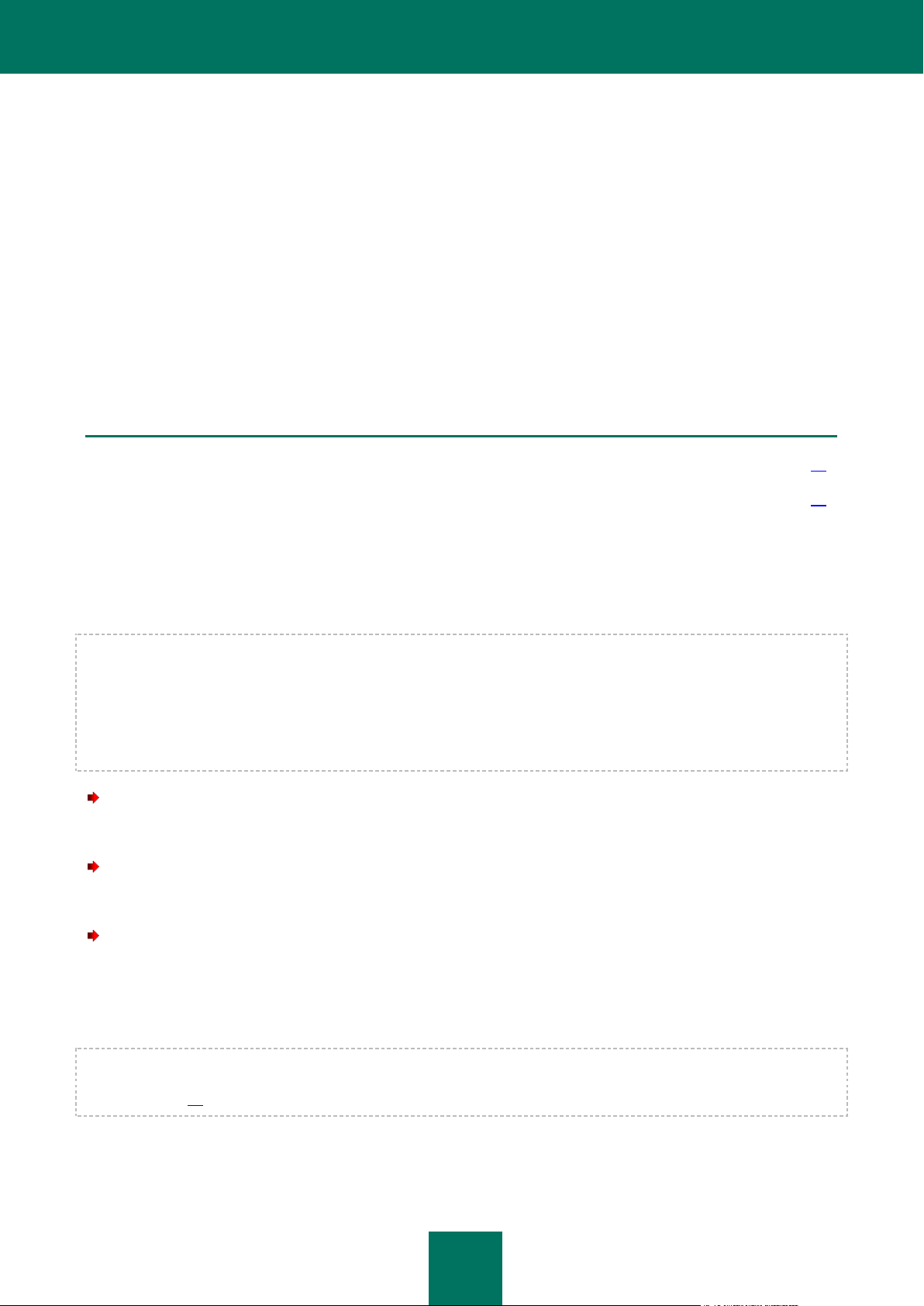
13
INSTALLATION VON KASPERSKY
IN DIESEM ABSCHNITT
Schritt 1. Pakete für Kaspersky Endpoint Security installieren ........................................................................................ 13
Schritt 2. Installation des Administrationsagenten ........................................................................................................... 14
ENDPOINT SECURITY
Kaspersky Endpoint Security wird in den Paketen in den Formaten .deb und .rpm geliefert.
Die Installation erfolgt in mehreren Einzelschritten:
1. Pakete für Kaspersky Endpoint Security installieren.
2. Paket des Administrationsagenten installieren (Die Installation dieses Pakets ist notwendig, um Kaspersky
SCHRITT 1. PAKETE FÜR KASPERSKY ENDPOINT
Endpoint Security mit Hilfe von Kaspersky Administration Kit zu verwalten zu können).
SECURITY INSTALLIEREN
Löschen Sie vor der Installation von Kaspersky Anti-Virus 8 für Linux eventuell auf dem Computer installierte Versionen
von Kaspersky Anti-Virus 5.5 for Samba-Server oder Kaspersky Anti-Virus 5.7 for Linux File Server.
Um das Paket Kaspersky Endpoint Security zu installieren, müssen Sie über root-Benutzerrechte verfügen.
Vor der Installation von Kaspersky Endpoint Security soll das Paket glibc installiert werden (für 64-Bit-Betriebssysteme
ist die 32-bit-Version von glibc erforderlich).
Um Kaspersky Endpoint Security aus einem .rpm-Paket zu installieren, führen Sie folgenden Befehl aus:
# rpm -i kes4lwks-<Versionsnummer>.i386.rpm
Um Kaspersky Endpoint Security aus einem .deb-Paket zu installieren, führen Sie folgenden Befehl aus:
# dpkg -i kes4lwks_<Versionsnummer>_i386.deb
Um Kaspersky Endpoint Security aus einem .deb-Paket auf ein 64-Bit-Betriebssystem zu installieren, führen Sie
folgenden Befehl aus:
# dpkg -i --force-architecture kes4lwks_<Versionsnummer>_i386.deb
Nach Ausführung des Befehls erfolgt die weitere Installation automatisch.
Nach Abschluss der Installation von Kaspersky Endpoint Security aus dem rpm-Paket müssen Sie das Skript zur
Konfiguration des Programms nach der Installation starten (s. Abschnitt "Erstkonfiguration von Kaspersky Endpoint
Security" auf S. 23).
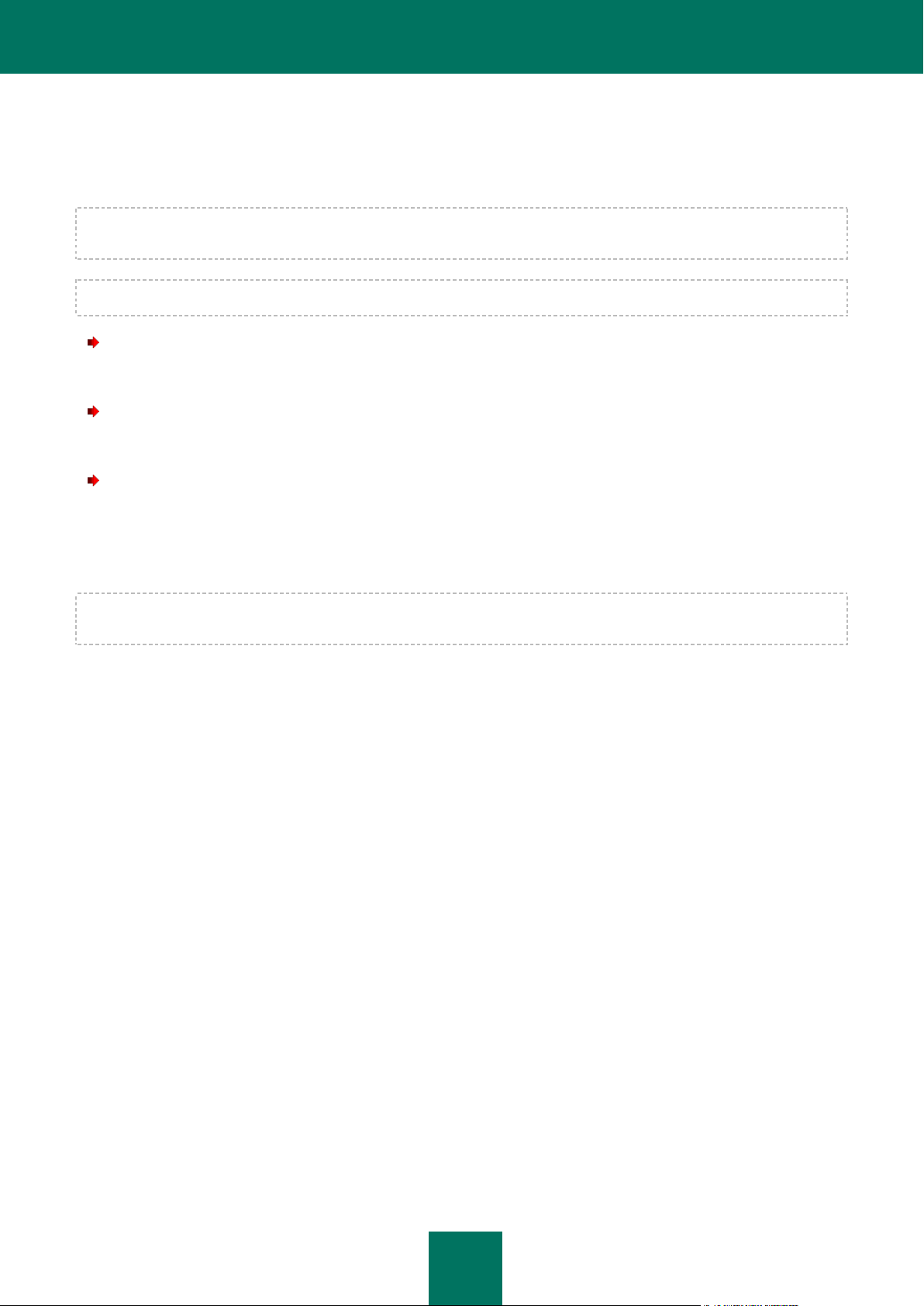
I N S T A L L A T I O N S H A N D B U C H
14
SCHRITT 2. INSTALLATION DES
ADMINISTRATIONSAGENTEN
Falls Sie Kaspersky Endpoint Security über Kaspersky Administration Kit verwalten wollen, müssen Sie den
Administrationsagenten installieren.
Um den Administrationsagenten zu installieren, müssen Sie über root-Benutzerrechte verfügen.
Um den Administrationsagenten aus einem .rpm-Paket zu installieren, führen Sie folgenden Befehl aus:
# rpm -i klnagent-<Versionsnummer>.i386.rpm
Um den Administrationsagenten aus einem .deb-Paket zu installieren, führen Sie folgenden Befehl aus:
# dpkg -i klnagent_<Versionsnummer>_i386.deb
Um den Administrationsagenten aus einem .deb-Paket auf ein 64-Bit-Betriebssystem zu installieren, führen Sie
folgenden Befehl aus:
# dpkg -i --force-architecture klnagent_<Versionsnummer>_i386.deb
Nach Ausführung des Befehls erfolgt die weitere Installation automatisch.
Nach Abschluss der Installation aus dem rpm-Paket müssen Sie das Skript zur Konfiguration des Programms nach der
Installation starten.
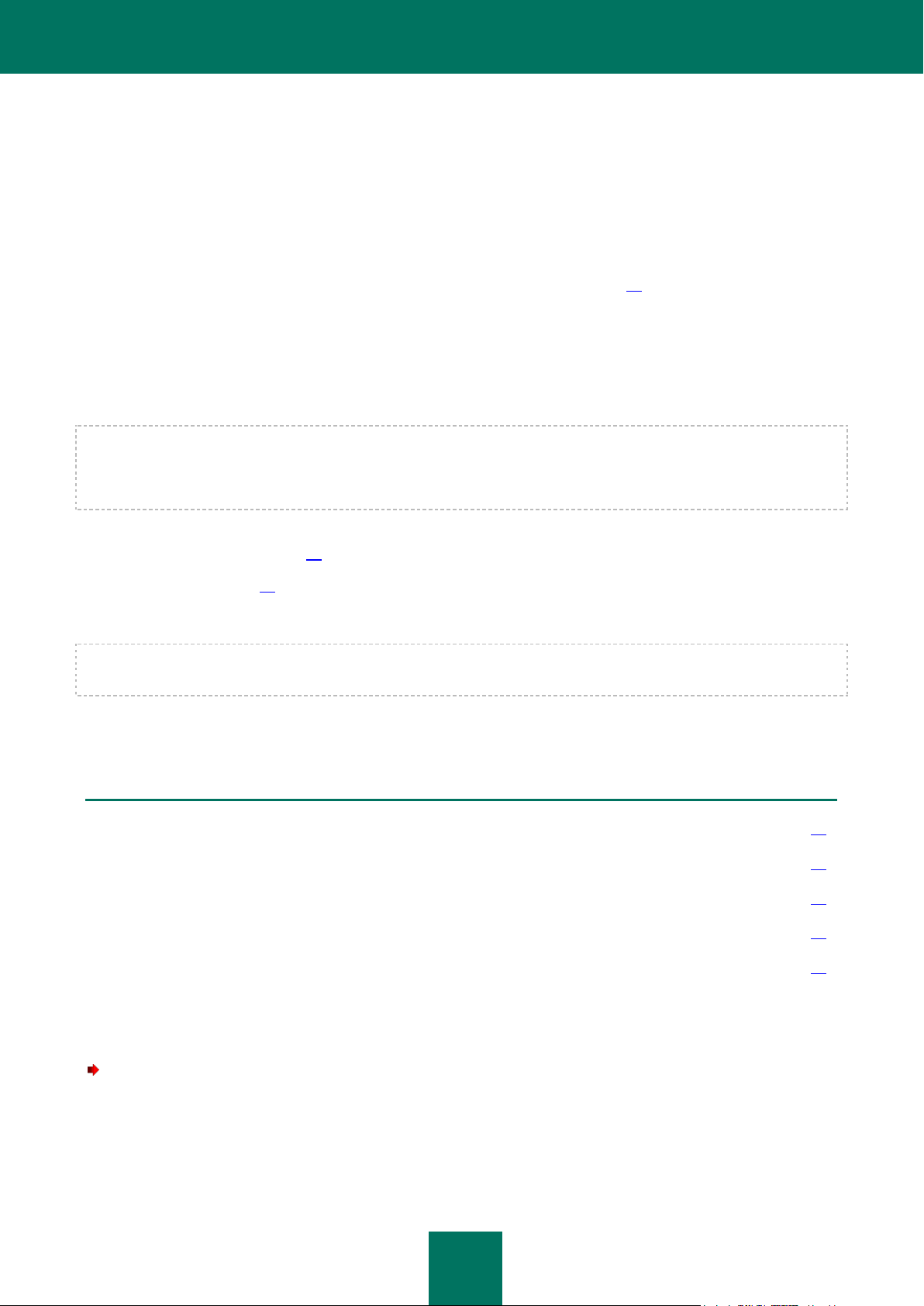
15
REMOTE-INSTALLATION VON KASPERSKY
IN DIESEM ABSCHNITT
Aufgabe zur Remote-Installation erstellen....................................................................................................................... 15
Aufgabe zur Remote-Installation starten ......................................................................................................................... 19
Aufgabe zur Remote-Installation anzeigen und konfigurieren ......................................................................................... 19
Installationspaket erstellen .............................................................................................................................................. 20
Parameter des Installationspakets anzeigen und konfigurieren ...................................................................................... 22
ENDPOINT SECURITY
Sie können Kaspersky Endpoint Security im Remote-Betrieb über die Administrationskonsole des Kaspersky
Administration Kit installieren. Für eine Remote-Installation von Kaspersky Endpoint Security erstellen Sie eine Aufgabe
zur Remote-Installation (s. Abschnitt "Aufgabe zur Remote-Installation erstellen" auf S. 15) für eine Gruppe von
Computern.
Die Installation erfolgt durch Push-Installation (s. "Handbuch zur Einführung von Kaspersky Administration Kit"). Die
Push-Installation erlaubt die Remote-Installation eines Programms auf konkreten Client-Computern des logischen
Netzwerks. Beim Start der Aufgabe kopiert der Administrationsserver aus dem gemeinsamen Ordner die
Installationsdateien des Programms auf jeden Client-Computer in einen temporären Ordner und startet die jeweiligen
Installationsprogramme.
Die Kommunikation des Administrationsservers mit den Client-Computern wird durch die Komponente
Administrationsagent sichergestellt. Er muss daher unbedingt installiert und konfiguriert sein. Um die Aufgabe zur
Remote-Installation erfolgreich auszuführen, muss der Administrationsagent auf dem geschützten Computer gestartet
sein.
Beim Erstellen einer Aufgabe zur Remote-Installation werden Installationspakete eingesetzt (s. Abschnitt
„Installationspaket erstellen" auf S. 20). Ein Installationspaket entspricht einer Sammlung von Dateien, die für die
Installation benötigt werden. Es enthält sowohl die Parameter für den eigentlichen Installationsvorgang als auch eine
Anfangskonfiguration (s. S. 23) der zu installierenden Anwendung (insbesondere eine Datei mit Anti-Virus-Parametern).
Das Installationspaket kann vor oder während der Erstellung der Aufgabe zur Remote-Installation erstellt werden. Dabei
kann ein Installationspaket mehrmals verwendet werden.
Beachten Sie, dass Installationspakete für Betriebssysteme, die dpkg verwenden auf Basis des deb-Pakets, und für die
Betriebssysteme, die RPM verwenden auf Basis des rpm-Pakets erstellt werden müssen.
Alle für einen Administrationsserver erstellten Installationspakete liegen in der Konsolenstruktur im Ordner
Datenverwaltung Installationspakete.
AUFGABE ZUR REMOTE-INSTALLATION ERSTELLEN
Um eine Aufgabe zur Remote-Installation für eine Zusammenstellung von Computern mittels Push-Installation zu
erstellen, gehen Sie wie folgt vor:
1. Stellen Sie eine Verbindung zum gewünschten Administrationsserver her.
2. Wählen Sie in der Konsolenstruktur den Ordner Aufgaben für eine Zusammenstellung von Computern aus.

I N S T A L L A T I O N S H A N D B U C H
16
3. Wählen Sie im entsprechenden Kontextmenü den Punkt Neu Aufgabe oder im Menü Aktion die
SCHRITTE DES ASSISTENTEN
Schritt 1. Aufgabennamen festlegen ............................................................................................................................... 16
Schritt 2. Aufgabenart auswählen ................................................................................................................................... 16
Schritt 3. Installationspaket auswählen ........................................................................................................................... 16
Schritt 4. Methode zur Remote-Installation auswählen ................................................................................................... 16
Schritt 5. Aufgabeneinstellungen bestimmen .................................................................................................................. 17
Schritt 6. Installationspaket für gemeinsame Installation auswählen ............................................................................... 17
Schritt 7. Einstellungen für den Neustart der Computer konfigurieren ............................................................................ 17
Schritt 8. Art der Auswahl von Computern definieren ...................................................................................................... 17
Schritt 9. Client-Computer auswählen ............................................................................................................................. 17
Schritt 10. Benutzerkonto für Aufgabenstart auswählen.................................................................................................. 18
Schritt 11. Zeitplan für Aufgabenstart erstellen ............................................................................................................... 18
Schritt 12. Erstellen einer Aufgabe abschließen .............................................................................................................. 19
gleichnamige Option aus.
Daraufhin wird der Assistent für die Erstellung einer Aufgabe gestartet. Befolgen Sie die Anweisungen.
SCHRITT 1. AUFGABENNAMEN FESTLEGEN
Geben Sie in das Feld Name den Aufgabennamen ein.
SCHRITT 2. AUFGABENART AUSWÄHLEN
Wählen Sie im Knoten Kaspersky Administration Kit die Aufgabenart Remote-Installation der Anwendung aus.
SCHRITT 3. INSTALLATIONSPAKET AUSWÄHLEN
Geben Sie das Installationspaket an, dessen Installation mit dieser Aufgabe verbunden ist. Wählen Sie aus den
vorhandenen, für diesen Administrationsserver angelegten Paketen das gewünschte Paket aus, oder erstellen Sie ein
neues Paket, indem Sie auf die Schaltfläche Neu klicken. Daraufhin wird mit dem Assistenten ein neues
Installationspaket erstellt (s. Abschnitt „Installationspaket erstellen" auf S. 20).
SCHRITT 4. METHODE ZUR REMOTE-INSTALLATION AUSWÄHLEN
Wählen Sie die Variante Push-Installation aus.

R E M O T E - I N S T A L L A T I O N V O N K A S P E R S K Y E N D P O I N T S E C U R I T Y
17
SCHRITT 5. AUFGABENEINSTELLUNGEN BESTIMMEN
Sie können bestimmen, ob die Anwendung erneut installiert werden soll, wenn sie bereits auf dem Client-Computer
installiert ist. Aktivieren Sie das Kontrollkästchen Anwendung nicht installieren, wenn sie schon installiert ist, damit
keine neue Installation der Anwendung auf den Computern erfolgt.
SCHRITT 6. INSTALLATIONSPAKET FÜR GEMEINSAME INSTALLATION
AUSWÄHLEN
Wenn Sie den Administrationsagenten zusammen mit der Anwendung installieren wollen, aktivieren Sie das
Kontrollkästchen Administrationsagenten gemeinsam mit dieser Anwendung installieren und wählen dann das
gewünschte Installationspaket aus.
Um ein neues Installationspaket für den Administrationsagenten zu erstellen,
klicken Sie auf Erstellen.
Es wird daraufhin der Assistent für die Erstellung eines Installationspakets aufgerufen (s. Abschnitt „Installationspaket
erstellen" auf S. 20). Befolgen Sie die Anweisungen.
SCHRITT 7. EINSTELLUNGEN FÜR DEN NEUSTART DER COMPUTER
KONFIGURIEREN
Definieren Sie Aktionen, die auszuführen sind, wenn nach der Installation des Programms der Computer neu gestartet
werden muss. Es stehen die folgenden Varianten zur Verfügung:
Computer nicht neu starten;
Computer neu starten – Bei dieser Variante wird das Betriebssystem nur im Bedarfsfall neu gestartet;
Benutzer fragen – Bei dieser Variante müssen die Einstellungen für die Benachrichtigung des Benutzers über
einen Neustart konfiguriert werden.
Wählen Sie die Variante Computer nicht neu starten.
SCHRITT 8. ART DER AUSWAHL VON COMPUTERN DEFINIEREN
Definieren Sie die Art der Auswahl von Computern, für die eine Aufgabe erstellt wird:
Auf Basis von Daten aus der Windows-Netzwerkabfrage – In diesem Fall erfolgt die Auswahl der Computer
für die Installation aufgrund von Daten, die der Administrationsserver beim Durchsuchen des Netzwerks des
Unternehmens empfangen hat;
Auf Basis von manuell einzugebenden Adressen (IP-Adresse, NetBIOS-Name oder DNS-Name) – In
diesem Fall müssen die Namen oder IP-Adressen der Client-Computer manuell ausgewählt und eingegeben
werden.
SCHRITT 9. CLIENT-COMPUTER AUSWÄHLEN
Wenn die Computer anhand von Daten ausgewählt werden, die beim Durchsuchen des Netzwerks gewonnen worden
sind, wird die Liste im Fenster des Assistenten gebildet. Aktivieren Sie die Kontrollkästchen neben den Namen der
Client-Computer in den Administrationsgruppen (Knoten Verwaltete Computer) oder der noch nicht zu den
Administrationsgruppen hinzugefügten Computer (Knoten Nicht zugeordnete Computer), um sie auszuwählen.

I N S T A L L A T I O N S H A N D B U C H
18
Beim manuellen Auswählen der Computer wird die Liste anhand der Eingabe von NetBIOS- und DNS-Namen, IPAdressen (oder eines Bereiches von IP-Adressen) von Computern erstellt oder durch Import einer Liste aus einer txt-
Datei, in der jede Adresse in einer neuen Zeile angegeben sein muss. Sie können die Adressliste durch Klicken auf die
Schaltflächen Hinzufügen, Entfernen und IP-Intervall hinzufügen erstellen oder durch Klicken auf die Schaltfläche
Importieren aus einer Textdatei importieren. Als Computeradresse können Sie die IP-Adresse (oder den IP-
Adressbereich), den NetBIOS- oder den DNS-Namen verwenden. Um die Liste aus einer Datei zu importieren, müssen
Sie eine txt-Datei mit den Adressen der hinzuzufügenden Computer angeben.
SCHRITT 10. BENUTZERKONTO FÜR AUFGABENSTART AUSWÄHLEN
Wenn der Administrationsagent die Dateien für die Client-Computer bereitstellt, wird das Benutzerkonto nicht verwendet.
Alle Kopiervorgänge und die Installation der Dateien erledigt der Administrationsagent unter dem Benutzerkonto Lokales
System.
SCHRITT 11. ZEITPLAN FÜR AUFGABENSTART ERSTELLEN
Erstellen Sie nun einen Zeitplan für den Aufgabenstart.
Wählen Sie in der Dropdown-Liste Start nach Zeitplan den gewünschten Modus für den Aufgabenstart aus:
Manuell;
Jede N-te Stunde;
Täglich;
Wöchentlich;
Monatlich;
Einmal – Die Aufgabe zur Remote-Installation wird auf den Computern nur einmal gestartet, und zwar
unabhängig vom Ergebnis der Ausführung;
Sofort – Sofort nach dem Erstellen der Aufgabe (nach Abschluss des Assistenten);
Nach Beenden einer anderen Aufgabe – In diesem Fall wird die Aufgabe Remote-Installation erst nach
Abschluss der angegebenen Aufgabe gestartet.
Richten Sie den Zeitplan in der Feldgruppe ein, die dem ausgewählten Modus entspricht.
Konfigurieren Sie zusätzliche Einstellungen für den Aufgabenstart (ihre Zusammensetzung hängt vom
ausgewählten Startmodus ab). Gehen Sie dazu folgendermaßen vor:
Geben Sie die Reihenfolge des Aufgabenstarts vor, wenn innerhalb der durch den Zeitplan festgelegten
Zeitdauer der Client-Computer nicht erreichbar ist (ausgeschaltet, nicht im Netzwerk erreichbar usw.) oder
die Anwendung nicht gestartet wurde.
Aktivieren Sie das Kontrollkästchen Übersprungene Aufgaben starten, damit beim folgenden Start der
Anwendung auf diesem Client-Computer versucht wird, die Aufgabe zu starten. Für die Varianten Manuell,
Einmal und Sofort wird die Aufgabe gestartet, sobald der Computer im Netzwerk erkannt wird.
Wenn kein Kontrollkästchen aktiviert ist, erfolgt der Aufgabenstart auf den Client-Computern nur nach
Zeitplan und für die Varianten Manuell, Einmal und Sofort nur auf den Computern, die im Netzwerk
sichtbar sind. Dieses Kontrollkästchen ist standardmäßig deaktiviert.

R E M O T E - I N S T A L L A T I O N V O N K A S P E R S K Y E N D P O I N T S E C U R I T Y
19
SCHRITT 12. ERSTELLEN EINER AUFGABE ABSCHLIEßEN
Nach Abschluss des Assistenten wird die neue Aufgabe Remote-Installation zum Ordner Aufgaben für
Zusammenstellungen von Computern hinzugefügt und im Ergebnisbereich angezeigt. Bei Bedarf können Sie ihre
Einstellungen ändern (s. Abschnitt „Aufgabe Remote-Installation konfigurieren" auf S. 19).
AUFGABE ZUR REMOTE-INSTALLATION STARTEN
Um die Aufgabe Remote-Installation für eine Zusammenstellung von Computern manuell zu starten, gehen Sie wie
folgt vor:
1. Stellen Sie eine Verbindung zum gewünschten Administrationsserver her.
2. Wählen Sie in der Konsolenstruktur den Ordner Aufgaben für eine Zusammenstellung von Computern aus.
3. Wählen Sie im Ergebnisbereich die gewünschte Aufgabe aus.
4. Wählen Sie im entsprechenden Kontextmenü den Befehl Start oder im Menü Aktion die gleichnamige Option
aus.
AUFGABE ZUR REMOTE-INSTALLATION ANZEIGEN UND
KONFIGURIEREN
Um die Eigenschaften der Aufgabe zur Remote-Installation anzuzeigen und ihre Einstellungen zu ändern, gehen Sie
wie folgt vor:
1. Wählen Sie inder Konsolenstruktur den Ordner Aufgaben für eine Zusammenstellung von Computern aus.
2. Wählen Sie im Ergebnisbereich die gewünschte Aufgabe aus.
3. Wählen Sie im entsprechenden Kontextmenü den Befehl Eigenschaften oder im Menü Aktion die
gleichnamige Option aus.
Dadurch wird das Fenster Eigenschaften: <Aufgabenname>, geöffnet, das die folgenden Registerkarten enthält:
Allgemein, Benachrichtigung, Client-Computer, Zeitplan, Parameter, Benutzerkonto und Neustart des
Betriebssystems.
Die Aufgabe Remote-Installation wird wie jede andere Aufgabe konfiguriert. Es werden die für diese Aufgabenart
speziellen Einstellungen erläutert, die auf der Registerkarte Einstellungen angegeben sind. Auf dieser Registerkarte
können Sie folgende Einstellungen festlegen:
Auf welche Weise die für die Installation des Programms benötigten Dateien auf die Client-Computer gelangen
und wie viele Verbindungen höchstens gleichzeitig vorhanden sein dürfen;
Anzahl der Versuche für die Installation beim zeitplangesteuerten Start der Aufgabe;
Ob die Anwendung erneut installiert werden soll, wenn sie bereits auf dem Client-Computer installiert ist;
Ob die laufenden Anwendungen vor der Installation beendet werden müssen;
Ob vor der Installation des Programms die Version des Betriebssystems auf Kompatibilität mit den
Softwarevoraussetzungen für das System geprüft werden muss.

I N S T A L L A T I O N S H A N D B U C H
20
INSTALLATIONSPAKET ERSTELLEN
SCHRITTE DES ASSISTENTEN
Schritt 1. Namen des Installationspakets festlegen ......................................................................................................... 20
Schritt 2. Lieferumfang des Programms auswählen ........................................................................................................ 20
Schritt 3. Laden des Installationspakets .......................................................................................................................... 21
Schritt 4. Aufgabeneinstellungen für den Echtzeitschutz anpassen ................................................................................ 21
Schritt 5. Sonstige Einstellungen der Updateaufgabe konfigurieren ............................................................................... 21
Schritt 6. Erstellen des Installationspakets abschließen .................................................................................................. 22
Vor der Erstellung des Installationspakets müssen die Programmdateien von Kaspersky Endpoint Security vorbereitet
werden.
Gehen Sie folgendermaßen vor, um Kaspersky Endpoint Security zum Installieren vorbereiten:
1. Entpacken sie das Archiv kes4lwks-rpm.tar.gz oder kes4lwks-deb.tar.gz (abhängig vom Paket-Manager, der im
Betriebssystem des geschützten Servers verwendet wird) im Ordner, der für den Administrationsserver von
Kaspersky Administration Kit verfügbar ist.
2. Kopieren Sie das Paket kes4lwks-<Versionsnummer>.i386.rpm oder kes4lwks_<Versionsnummer>_i386.deb in
den gleichen Ordner (abhängig vom Paket-Manager, der im Betriebssystem des geschützten Computers
verwendet wird).
Um ein Installationspaket zu erstellen, gehen Sie wie folgt vor:
1. Stellen Sie eine Verbindung zum gewünschten Administrationsserver her.
2. Wählen Sie in der Konsolenstruktur den Ordner Datenverwaltung Installationspakete aus.
3. Wählen Sie im Kontextmenü den Befehl Neu Installationspaket oder im Menü Aktion die gleichnamige
Option aus.
Daraufhin wird der Assistent für die Erstellung eines Installationspakets aufgerufen. Befolgen Sie die Anweisungen.
SCHRITT 1. NAMEN DES INSTALLATIONSPAKETS FESTLEGEN
Geben Sie in das Feld Name den Namen des Installationspakets ein.
SCHRITT 2. LIEFERUMFANG DES PROGRAMMS AUSWÄHLEN
In diesem Fenster können Sie das Program für die Installation festlegen.
Wählen Sie in der Liste die Variante Installationspaket für Kaspersky-Lab-Anwendung anlegen. Klicken Sie auf die
Schaltfläche Durchsuchen und wählen Sie die Datei mit Erweiterung .kpd aus. Daraufhin werden die Felder mit dem
Namen und der Versionsnummer des Programms automatisch ausgefüllt.
Die Parameter des Installationspakets werden standardmäßig angelegt und passen zu dem Programm, das installiert
werden soll. Sie können diese Einstellungen nach dem Anlegen des Pakets im Eigenschaftenfenster ändern (s. S. 22).

R E M O T E - I N S T A L L A T I O N V O N K A S P E R S K Y E N D P O I N T S E C U R I T Y
21
SCHRITT 3. LADEN DES INSTALLATIONSPAKETS
Um das erstellte Installationspaket auf den Administrationsserver zu laden, klicken Sie auf Weiter.
SCHRITT 4. AUFGABENEINSTELLUNGEN FÜR DEN ECHTZEITSCHUTZ
ANPASSEN
Als nächstes können Sie die Kompilierung des Kernel-Moduls des Betriebssystems vornehmen. Das für die permanente
Virenschutz-Funktion erforderliche Modul wird kompiliert. Sie können eine der folgenden Varianten auswählen:
Das Modul Echtzeitschutz nicht kompilieren;
Das Modul kompilieren und automatisch nach Quellcodes suchen: dabei werden die Kernel-Quellcodes
automatisch gesucht;
Das Modul kompilieren und den Pfad der Quellcodes angeben: dabei muss der vollständige Pfad der
Kernel-Quellcodes des Betriebssystems manuell angegeben werden (Beispiel: /lib/modules/2.6.27.39-0.2-
default). Klicken Sie auf die Schaltfläche Erweitert, um den vollständigen Pfad des Kernel-Quellcodes
anzugeben.
In diesem Schritt können Sie außerdem die Einstellungen für die Integration mit dem Samba-Server festlegen. Sie
können eine der folgenden Varianten auswählen:
Samba-Abfangmodul nicht installieren;
Automatische Integration mit dem Samba-Server: dabei erfolgt die Integration von Kaspersky Endpoint
Security mit dem Samba-Server automatisch;
Integration mit dem Samba-Server, Parameter manuell angeben: Dabei müssen Sie die Einstellungen für
die Integration mit dem Samba-Server manuell angeben. Klicken Sie auf die Schaltfläche Erweitert, um
zusätzliche Einstellungen für die Integration mit dem Samba-Server festzulegen:
Den vollständigen Pfad zur Konfigurationsdatei des Samba-Servers (Beispiel: /etc/samba/smb.conf);
Das Verzeichnis für das Samba-VFS-Modul (Beispiel: /usr/lib/samba/vfs);
Den Namen des zu installierenden VFS-Moduls (Beispiel: /opt/kaspersky/kes4lwks/lib/samba/kes4lwks-
smb-vfs21.so).
Aktivieren Sie das Kontrollkästchen Echtzeitschutzaufgabe nach der Installation starten, wenn Sie möchten, dass die
Aufgabe direkt nach der Installation gestartet wird.
SCHRITT 5. SONSTIGE EINSTELLUNGEN DER UPDATEAUFGABE
KONFIGURIEREN
In diesem Fenster können Sie die Einstellungen für die Updateaufgaben festlegen. Sie können eine der folgenden
Updatequellen auswählen:
Nicht ändern;
Administrationsserver von Kaspersky Administration Kit;
Updateserver von Kaspersky Lab;
Andere Updatequellen.
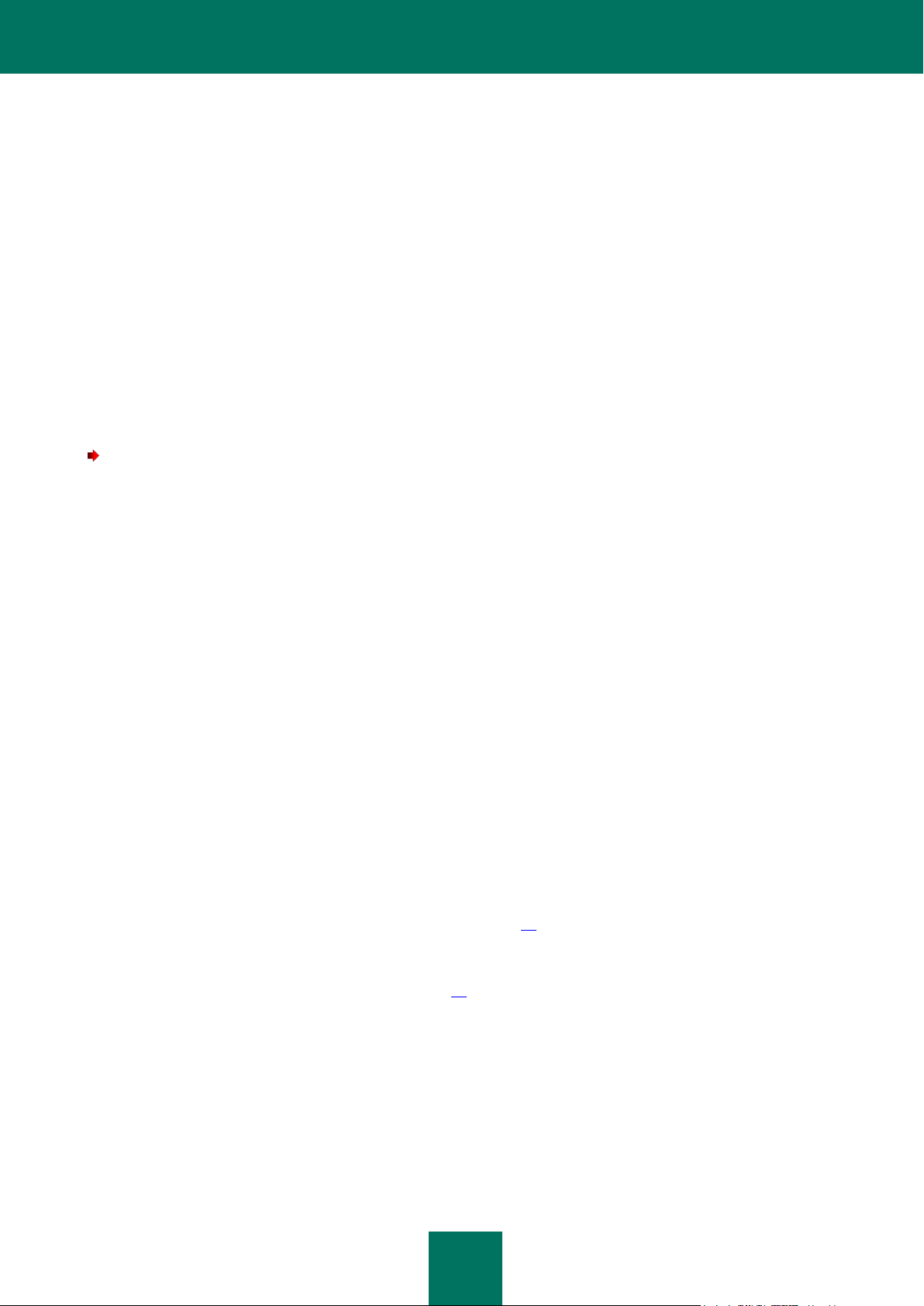
I N S T A L L A T I O N S H A N D B U C H
22
Klicken Sie dabei auf die Schaltfläche Erweitert, um eine benutzerdefinierte Updatequelle einzustellen. Als
Updatequelle können HTTP- oder FTP-Server, lokale Ordner oder Netzwerkordner dienen.
Aktivieren Sie das Kontrollkästchen Update nach der Installation starten, wenn Sie möchten, dass die Updateaufgabe
direkt nach der Installation gestartet wird.
SCHRITT 6. ERSTELLEN DES INSTALLATIONSPAKETS ABSCHLIEßEN
Das Installationspaket wird daraufhin erstellt und im Ergebnisbereich im Ordner
Datenverwaltung Installationspakete angezeigt. Sie können die Einstellungen des Installationspakets im
entsprechenden Eigenschaftenfenster ändern.
EINSTELLUNGEN DES INSTALLATIONSPAKETS ANZEIGEN
UND KONFIGURIEREN
Um die Einstellungen des Installationspakets anzuzeigen oder zu ändern, gehen Sie wie folgt vor:
1. Wechseln Sie in der Administrationskonsole in den Ordner Datenverwaltung Installationspakete.
2. Wählen Sie im Ergebnisbereich das Installationspaket der gewünschten Anwendung aus.
3. Wählen Sie im entsprechenden Kontextmenü den Befehl Eigenschaften oder im Menü Aktion die
gleichnamige Option aus.
4. Daraufhin wird das Fenster Eigenschaften <Name des Installationspakets> geöffnet, das die folgenden
Registerkarten enthält: Allgemein, Echtzeitschutz, Update und Lizenz.
Die Registerkarte Allgemein enthält allgemeine Informationen zum Paket. Dazu gehören folgende Daten:
Name des Installationspakets (kann bei Bedarf geändert werden).
Name und Version der Anwendung, für deren Installation das Paket erstellt wurde.
Paketgröße.
Erstellungsdatum.
Pfad zum Speicherort des Installationspakets.
Die Registerkarte Echtzeitschutz enthält Einstellungen der Aufgabe zum Echtzeitschutz: Einstellungen für die
Kompilierung des Kernel-Moduls des Betriebssystems, das für die permanente Virenschutz-Funktion erforderlich ist, und
Einstellungen für die Integration mit dem Samba-Server. Diese Einstellungen werden bei der Erstellung eines
Installationspakets festgelegt (s. Abschnitt „Installationspaket erstellen20" auf S. ). Bei Bedarf können Sie sie ändern.
Die Registerkarte Update enthält Einstellungen der Aufgabe zum Update: Updatequelle auswählen und
Benutzerdefinierte Updatequellen einstellen. Diese Einstellungen werden bei der Erstellung eines Installationspakets
festgelegt (s. Abschnitt „Installationspaket erstellen" auf S. 20). Bei Bedarf können Sie sie ändern.
Die Registerkarte Lizenz enthält allgemeine Informationen über die Lizenz, die der Anwendung entspricht, für deren
Installation das Paket erstellt wurde. Auf dieser Registerkarte können Sie eine Schlüsseldatei hinzufügen oder ändern.

23
ERSTKONFIGURATION VON KASPERSKY
ENDPOINT SECURITY
Nachdem Sie Kaspersky Endpoint Security auf dem Server installiert haben, müssen Sie die Erstkonfiguration des
Programms vornehmen.
Ohne diese Erstkonfiguration ist Ihr Computer nicht vor Viren geschützt.
Die Erstkonfiguration umfasst eine skriptbasierte Abfolge von Schritten, um die Handhabung durch den Benutzer zu
erleichtern. Das Skript für die Erstkonfiguration wird automatisch gestartet, sobald die Installation des Programms auf
dem Server abgeschlossen ist. Falls der Programm-Manager Ihres Systems die Ausführung von interaktiven Skripten
blockiert, müssen Sie das Skript für die Erstkonfiguration manuell starten.
Nach Abschluss der Erstkonfiguration wird die Echtzeitschutzaufgabe gestartet. Hierfür müssen Sie vorher folgende
Aktionen ausführen:
Schlüsseldatei installieren,
Datenbanken für Kaspersky Endpoint Security herunterladen,
Kompilierung des Kernel-Moduls.
Führen Sie folgenden Befehl aus, um das Skript zur Erstkonfiguration von Kaspersky Endpoint Security manuell zu
starten:
für Linux:
# /opt/kaspersky/kes4lwks/bin/kes4lwks-setup.pl
Die erforderlichen Aktionen zum Starten der Echtzeitschutzaufgabe können Sie über das Steuerungsprogramm von
Kaspersky Endpoint Security ausführen. Detaillierte Informationen hierzu finden Sie im "Administratorhandbuch" zu
Kaspersky Endpoint Security 8 für Linux.

I N S T A L L A T I O N S H A N D B U C H
24
IN DIESEM ABSCHNITT
Schritt 1. Lizenzvereinbarung durchlesen ....................................................................................................................... 24
Schritt 2. Zeichensatz auswählen .................................................................................................................................... 24
Schritt 3. Schlüsseldatei installieren ................................................................................................ ................................ 25
Schritt 4. Proxyserver-Einstellungen anpassen ............................................................................................................... 25
Schritt 5. Datenbanken von Kaspersky Endpoint Security herunterladen ....................................................................... 25
Schritt 6. Automatisches Update der Datenbanken aktivieren ........................................................................................ 26
Schritt 7. Kernel-Modul kompilieren ................................................................................................................................ 26
Schritt 8. Mit Samba-Server integrieren .......................................................................................................................... 27
Schritt 9. Automatischer Start der grafischen Oberfläche................................................................................................ 27
Schritt 10. Echtzeitschutzaufgabe starten ....................................................................................................................... 28
Schritt 11. Parameter für Administrationsagenten konfigurieren ..................................................................................... 28
Automatischer Start der Erstkonfiguration ....................................................................................................................... 28
Erlaubnisregeln in den Systemen SELinux und AppArmor anpassen ............................................................................. 30
SCHRITT 1. LIZENZVEREINBARUNG DURCHLESEN
In diesem Schritt werden Sie aufgefordert, die Bedingungen des Lizenzvertrags zu akzeptieren oder abzulehnen.
Den Text können Sie über das Dienstprogramm less aufrufen. Um im Text zu scrollen, benutzen Sie bitte die Pfeiltasten
oder die Tasten b (ein Bild zurück) bzw. f (ein Bild vor). Das Hilfemenü können Sie mit der Taste h aufrufen. Um den
Lesemodus zu verlassen, drücken Sie bitte die Taste q.
Geben Sie bitte nach Verlassen des Lesemodus yes (oder y) ein, um die Lizenzvereinbarung zu akzeptieren. Falls Sie
die Lizenzvereinbarung nicht akzeptieren möchten, geben Sie bitte no (oder n) ein.
Akzeptieren Sie die Lizenzvereinbarung nicht, wird die Konfiguration von Kaspersky Endpoint Security sofort
abgebrochen.
SCHRITT 2. ZEICHENSATZ AUSWÄHLEN
In diesem Schritt muss der Name der Locale angegeben werden, die bei der Arbeit von Kaspersky Endpoint Security
verwendet wird.
Der Zeichensatz wird im Format nach RFC 3066 angegeben.
Führen Sie folgenden Befehl aus, um die volle Liste der Namen von Zeichensätzen anzuzeigen.
# locale -a
Als Standard wird der Zeichensatz en_US.utf8 verwendet.

E R S T K O N F I G U R A T I O N V O N K A S P E R S K Y E N D P O I N T S E C U R I T Y
25
SCHRITT 3. SCHLÜSSELDATEI INSTALLIEREN
Als nächstes müssen Sie eine Schlüsseldatei installieren. Die Schlüsseldatei enthält notwendige Informationen zur
Überprüfung der Benutzerrechte und der verbleibenden Nutzungsdauer für Kaspersky Endpoint Security.
Um eine Schlüsseldatei zu installieren,
geben Sie bitte den Pfad zur gewünschten Schlüsseldatei bzw. den Pfad zum Verzeichnis vor, in dem Ihre
Schlüsseldateien gespeichert sind.
Enthält das ausgewählte Verzeichnis mehrere Schlüsseldateien, dann wird die erste Datei installiert, die zu Kaspersky
Endpoint Security 8.0 für Linux passt.
Wenn Sie keine Lizenz installieren, ist Ihr Server nicht durch Kaspersky Endpoint Security vor Viren geschützt.
Sie können die Schlüsseldatei auch installieren, ohne das Skript für die Erstkonfiguration zu verwenden. Detaillierte
Informationen zur Installation von Schlüsseldateien finden Sie unter "Lizenzverwaltung" im "Administratorhandbuch" zu
Kaspersky Endpoint Security 8.0 für Linux.
SCHRITT 4. PROXYSERVER-EINSTELLUNGEN ANPASSEN
Nehmen Sie in diesem Schritt die Einstellungen für den Proxyserver vor. Dies ist erforderlich, wenn der Internetzugang
über einen Proxyserver erfolgt. Die Internetverbindung wird zum Herunterladen der Datenbank-Updates für Kaspersky
Endpoint Security vom Update-Server benötigt.
Gehen Sie folgendermaßen vor, um die Proxyserver-Einstellungen anzupassen:
Wird für die Internetverbindung ein Proxy-Server verwendet wird, geben Sie bitte die Adresse des Proxy-
Servers in einem der folgenden Formate ein:
IP_Adresse_Proxy_Server:Port, falls für die Anmeldung am Proxyserver keine Authentifizierung
erforderlich ist;
Benutzername:Passwort@IP_Adresse_Proxy_Server:Port, falls für die Anmeldung am
Proxyserver eine Authentifizierung erforderlich ist.
Wird für die Internetverbindung kein Proxyserver verwendet, so wählen Sie die Antwort no.
Standardmäßig ist die Antwort no angegeben.
Sie können die Einstellungen für den Proxyserver auch konfigurieren, ohne das Skript für die Erstkonfiguration zu
verwenden. Nähere Informationen zum Anpassen der Proxyserver-Einstellungen finden Sie unter "Update von
Kaspersky Endpoint Security" im "Administratorhandbuch" zu Kaspersky Endpoint Security 8 für Linux.
SCHRITT 5. DATENBANKEN VON KASPERSKY ENDPOINT
SECURITY HERUNTERLADEN
Als nächstes müssen Sie die Antiviren-Datenbanken von Kaspersky Endpoint Security auf den Computer laden. Der
Schutz der Daten auf Ihrem Computer wird durch Antiviren-Datenbanken gewährleistet, in welchen die Beschreibungen
der Bedrohungssignaturen und Verfahren zu deren Behandlung gespeichert sind. Kaspersky Endpoint Security
verwendet diese Antiviren-Datenbanken, um gefährliche Objekte zu identifizieren und unschädlich zu machen. Die
Antiviren-Datenbanken werden regelmäßig durch Einträge über neue Bedrohungen und entsprechende
Desinfektionsmethoden ergänzt.

I N S T A L L A T I O N S H A N D B U C H
26
Um die Antiviren-Datenbanken für Kaspersky Endpoint Security auf den Computer zu laden,
wählen Sie die Antwort yes.
Falls Sie die Antiviren-Datenbanken jetzt nicht herunterladen möchten, geben Sie no ein.
Standardmäßig ist die Antwort yes angegeben.
Wenn die Antiviren-Datenbanken für Kaspersky Endpoint Security nicht heruntergeladen werden, ist der Virenschutz des
Computers durch Kaspersky Endpoint Security nicht gewährleistet.
Sie können das Update der Antiviren-Datenbanken von Kaspersky Endpoint Security auch starten, ohne das Skript zu
verwenden. Nähere Informationen zum Starten des Antiviren-Datenbank-Updates finden Sie unter "Update von
Kaspersky Endpoint Security" im "Administratorhandbuch" zu Kaspersky Endpoint Security 8 für Linux.
SCHRITT 6. AUTOMATISCHES UPDATE DER ANTIVIRENDATENBANKEN AKTIVIEREN
Als nächstes können Sie das automatische Update für Antiviren-Datenbanken aktivieren.
Um das automatische Antiviren-Datenbank-Update zu aktivieren,
geben Sie bitte yes ein.
Standardmäßig werden die Antiviren-Datenbanken für Kaspersky Endpoint Security alle 30 Minuten automatisch
aktualisiert.
Sie können das automatische Update für die Antiviren-Datenbanken auch aktivieren, ohne das Skript für die
Erstkonfiguration zu verwenden. Nähere Informationen zur Konfiguration von Zeitplänen für das Update der AntivirenDatenbanken finden Sie in den Abschnitten "Zeitplan-Einstellungen für die Aufgabe anpassen".
SCHRITT 7. KERNEL-MODUL KOMPILIEREN
Als nächstes können Sie die Kompilierung des Kernel-Moduls vornehmen. Das für die permanente Virenschutz-Funktion
erforderliche Modul wird kompiliert.
Wenn das Skript im Standardverzeichnis des Betriebssystems Kernel-Quellcodes findet, wird der gefundene Pfad als
Standardeinstellung verwendet. Andernfalls werden Sie aufgefordert, den richtigen Pfad des Kernel-Quellcodes
einzugeben.
Sie können das Kernel-Modul kompilieren, ohne die vorherigen Schritte des Skripts zu wiederholen.
Um die Kompilierung des Kernel-Moduls auszuführen, ohne die Erstkonfiguration zu starten, geben Sie den
folgenden Befehl ein:
# /opt/kaspersky/kes4lwks/bin/kes4lwks-setup.pl \
--build=<Pfad des Kernel-Quellcodes>
Wenn das Kernel-Modul nicht kompiliert wurde, werden Operationen auf lokalen oder gemounteten Objekten des
Computerdateisystems nicht von der Echtzeitschutzaufgabe verarbeitet.

E R S T K O N F I G U R A T I O N V O N K A S P E R S K Y E N D P O I N T S E C U R I T Y
27
SCHRITT 8. MIT SAMBA-SERVER INTEGRIEREN
Als nächstes erfolgt die Integration mit dem Samba-Server. Hierzu sind folgende Schritte erforderlich:
Suche nach dem installierten Samba-Server und Prüfung der Version auf Kompatibilität mit dem Programm;
Suchen und Anpassen der Konfigurationsdatei für den Samba-Server;
Prüfung der Konfigurationsdatei für den Samba-Server auf eventuell vorhandene VFS-Module.
Enthält die Konfigurationsdatei für den Samba-Server zum Zeitpunkt der Installation von Kaspersky Endpoint Security
VFS-Module, so werden diese deaktiviert.
Das Skript für die Erstkonfiguration sucht automatisch nach installierten Samba-Servern. Anschließend werden Sie
aufgefordert, den Antivirenschutz für die gefundenen Server automatisch bzw. manuell zu konfigurieren. Geben Sie Y
ein, um den Schutz für die Samba-Server automatisch zu konfigurieren. Dieser Modus wird standardmäßig verwendet.
Geben Sie N ein, wenn Sie den Schutz des Samba-Servers manuell konfigurieren möchten.
Um den Schutz für den Samba-Server manuell zu konfigurieren, gehen Sie wie folgt vor:
Wenn Sie als Antwort auf die Anfrage des Erstkonfigurations-Skripts eine Leerzeile eingeben, wird die Konfiguration des
Schutzes für Samba-Server abgebrochen.
1. Geben Sie den Pfad zum Verzeichnis mit der Datei smbd ein.
2. Geben Sie den Pfad zum Verzeichnis mit der Konfigurationsdatei für den Samba-Server (smb.conf) ein.
3. Geben Sie den Pfad zum Verzeichnis mit den VFS-Modulen des Samba-Servers ein.
Nach Abschluss der Integration führen Sie den Neustart des Samba-Servers manuell aus.
Falls nach der Integration mit dem Samba-Server die Echtzeitschutzaufgabe gestoppt wurde, ist der Zugriff auf die
Samba-Ressourcen blockiert.
Um zu vermeiden, dass nach dem Anhalten der Echtzeitschutzaufgabe der Zugriff auf Samba-Ressourcen blockiert
wird,
fügen Sie dem Abschnitt [global] der Konfigurationsdatei /etc/samba/smb.conf folgende Zeile hinzu:
kavsamba:access_on_error = yes
Sie können eine Integration mit dem Samba-Server ausführen, ohne die vorherigen Schritte des Skripts zu wiederholen.
Um die Kompilierung des Kernel-Moduls auszuführen, ohne die Erstkonfiguration zu starten, geben Sie folgenden
Befehl ein:
# /opt/kaspersky/kes4lwks/bin/kes4lwks-setup.pl --samba
SCHRITT 9. AUTOMATISCHER START DER GRAFISCHEN
OBERFLÄCHE
Legen Sie nun fest, ob die grafische Benutzeroberfläche beim Systemstart automatisch gestartet werden soll.
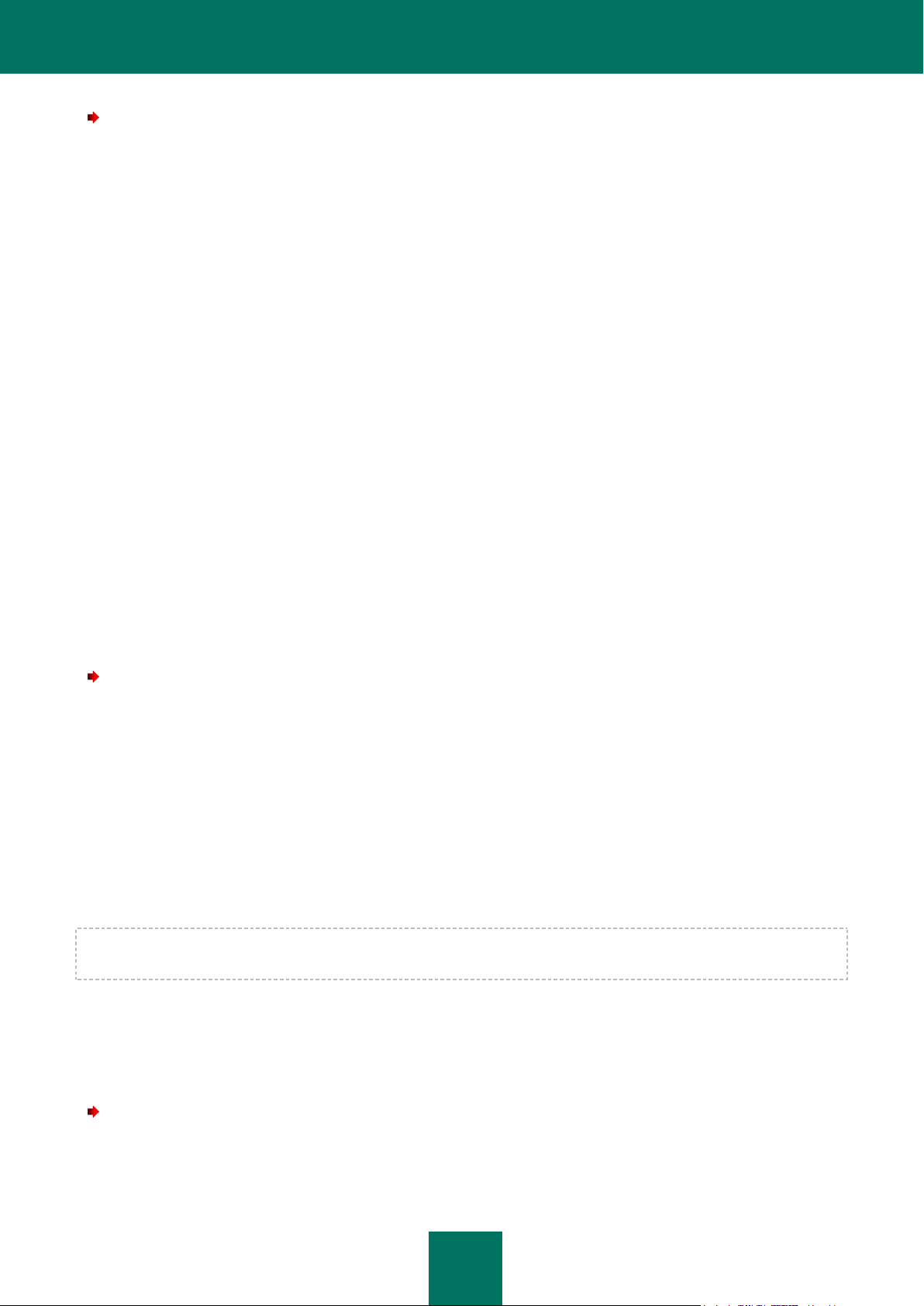
I N S T A L L A T I O N S H A N D B U C H
28
Damit die grafische Oberfläche beim Systemstart automatisch gestartet wird,
wählen Sie die Antwort yes.
Wenn beim Systemstart kein automatischer Start der grafischen Oberfläche erfolgen soll, wählen Sie no.
Standardmäßig ist die Antwort yes angegeben.
SCHRITT 10. ECHTZEITSCHUTZAUFGABE STARTEN
Als nächstes wird die Echtzeitschutzaufgabe gestartet, sofern vorher folgende Aktionen ausgeführt wurden:
Installation einer Lizenz;
Download der Antiviren-Datenbanken für Kaspersky Endpoint Security;
Kompilierung der Kernel-Module oder Integration mit dem Samba-Server.
Detaillierte Informationen zur Verwaltung von Aufgaben finden Sie im Abschnitt "Aufgabenverwaltung" des
"Administratorhandbuchs" zu Kaspersky Endpoint Security 8.0 für Linux.
SCHRITT 11. EINSTELLUNGEN FÜR
ADMINISTRATIONSAGENTEN KONFIGURIEREN
Wenn Sie Kaspersky Endpoint Security mit Hilfe des Kaspersky Administration Kit verwalten wollen, müssen Sie die
Einstellungen für den Administrationsagenten anpassen. Dieser Prozess wird über ein spezielles Skript ausgeführt.
Führen Sie folgenden Befehl aus, um das Skript zur Konfiguration des Administrationsagenten zu starten:
# /opt/kaspersky/klnagent/lib/bin/setup/postinstall.pl
Während der Ausführung des Skripts werden Sie aufgefordert, folgende Eingaben zu machen:
1. DNS-Namen oder IP-Adresse des Administrationsservers.
2. Port-Adresse des Administrationsservers oder den standardmäßigen Port (14000).
3. SSL-Port-Adresse des Administrationsservers oder den standardmäßigen Port (13000).
4. SSL-Verbindung zur Datenübertragung verwenden/nicht verwenden. Standardmäßig ist die SSL-Verbindung
aktiviert.
Nähere Informationen zur Konfiguration des Network Agent finden Sie im "Administratorhandbuch" für Kaspersky
Administration Kit.
AUTOMATISCHER START DER ERSTKONFIGURATION
Die Erstkonfiguration von Kaspersky Endpoint Security kann automatisch erfolgen.
Um die Erstkonfiguration im Automatikmodus zu starten, führen Sie folgenden Befehl aus::
Für Linux:
/opt/kaspersky/kes4lwks/bin/kes4lwks-setup.pl \

E R S T K O N F I G U R A T I O N V O N K A S P E R S K Y E N D P O I N T S E C U R I T Y
29
PARAMETER
BESCHREIBUNG
MÖGLICHE WERTE
EULA_AGREED
Obligatorischer Parameter.
Zustimmung zu den Bedingungen des
Lizenzvertrags
yes
SERVICE_LOCALE
Zeichensatz, der bei der Arbeit von
Kaspersky Endpoint Security
verwendet wird.
Locale im Format, das dem RFC 3066
entspricht.
INSTALL_KEY_FILE
Vollständiger Pfad der Schlüsseldatei
UPDATER_SOURCE
Updatequelle
AKServer – den
Administrationsserver von
Kaspersky Administration Kit als
Updatequelle verwenden;
KLServers – die Kaspersky-Lab-
Updateserver als Updatequelle
verwenden;
URL des Updateservers;
UPDATER_PROXY
Adresse des Proxyservers, der für eine
Internetverbindung verwendet wird.
URL des Proxyservers;
no – keinen Proxyserver
verwenden;
UPDATER_EXECUTE
Start der Aufgabe zum Datenbank-
Update während des
Konfigurationsvorgangs
yes – Updateaufgabe starten;
no – Updateaufgabe nicht starten;
UPDATER_ENABLE_AUTO
Automatischen Start der Aufgabe zum
Datenbank-Update aktivieren /
deaktivieren.
yes – automatischen Start der
Updateaufgabe aktivieren;
no – automatischen Start der
Updateaufgabe deaktivieren;
RTP_BUILD_KERNEL_MODULE
Obligatorischer Parameter.
Start der Kompilation des Kernel-
Moduls
yes – Kernel-Modul kompilieren;
no – Kernel-Modul nicht
kompilieren;
RTP_BUILD_KERNEL_SRCS
Pfad des Kernel-Quellcodes
auto – automatische Suche;
Pfad des Quellcode;
--auto-install=<vollständiger Pfad der Konfigurationsdatei für die Erstkonfiguration>
Für FreeBSD:
/usr/local/bin/kes4lwks-setup.pl \
--auto-install=<vollständiger Pfad der Konfigurationsdatei für die Erstkonfiguration>
Die folgende Tabelle enthält die Parameter der Konfigurationsdatei für die Erstkonfiguration.
Tabelle 2. Parameter der Konfigurationsdatei für die Erstkonfiguration

I N S T A L L A T I O N S H A N D B U C H
30
PARAMETER
BESCHREIBUNG
MÖGLICHE WERTE
RTP_SAMBA_ENABLE
Obligatorischer Parameter.
Mit Samba-Server integrieren
yes – unter Verwendung der
Parameterwerte
RTP_SAMBA_CONF,
RTP_SAMBA_VFS,
RTP_SAMBA_VFS_MODULE
integrieren;
no – nicht integrieren;
auto – Pfade der Samba-Server-
Komponenten automatisch
ermitteln;
RTP_SAMBA_CONF
Vollständiger Pfad der
Konfigurationsdatei des SambaServers (smb.conf)
RTP_SAMBA_VFS
Vollständiger Pfad des Verzeichnisses
mit den VFS-Modulen des SambaServers
RTP_SAMBA_VFS_MODULE
Vollständiger Pfad des VFS-Moduls
von Kaspersky Endpoint Security, das
als Modul-Handler installiert wird.
RTP_START
Start der Echtzeitschutzaufgabe nach
Abschluss der Konfiguration
yes – Echtzeitschutzaufgabe
starten;
no – Echtzeitschutzaufgabe nicht
starten;
GUI_ENABLE
Automatischer Start der grafischen
Oberfläche bei der Anmeldung im
System.
yes – grafische Oberfläche
automatisch starten;
no – grafische Oberfläche nicht
automatisch starten;
Geben Sie den Parameterwert im Format Parametername=Wert an (Leerzeichen im Namen und in den Werten eines
Parameters werden nicht verarbeitet).
ERLAUBNISREGELN IN DEN SYSTEMEN SELINUX UND
APPARMOR ANPASSEN
Kaspersky Endpoint Security ist nicht kompatibel mit SELinux und Novell AppArmor.
Um SELinux in den Permissive-Modus umzuschalten, führen Sie folgenden Befehl aus:
# setenforce Permissive
Um alle Regeln für AppArmor in den„schonenden" Modus umzuschalten, führen Sie die folgenden Befehle aus:
# aa-complain /etc/apparmor.d/*
# /etc/init.d/apparmor reload

31
KASPERSKY ENDPOINT SECURITY
DEINSTALLIEREN
Falls Sie Dateien aus der Quarantäne wiederherstellen möchten, müssen Sie dies vor der Deinstallation von Kaspersky
Endpoint Security tun. Andernfalls können Dateien aus der Quarantäne nicht wiederhergestellt werden.
Um Kaspersky Endpoint Security, das aus einem rpm-Paket installiert wurde, zu deinstallieren, führen Sie folgenden
Befehl aus:
# rpm -e kes4lwks
Um Kaspersky Endpoint Security, das aus einem deb-Paket installiert wurde, zu deinstallieren, führen Sie folgenden
Befehl aus:
# dpkg -r kes4lwks
Um die Anwendung auf einem Computer mit FreeBSD-Betriebssystem zu deinstallieren, führen Sie folgenden
Befehl aus:
# pkg_delete kes4lwks
Dabei werden sämtliche Aufgaben von Kaspersky Endpoint Security beendet.
Um den Administrationsagenten zu deinstallieren, wenn er aus einem .rpm-Paket installiert wurde, führen Sie
folgenden Befehl aus:
# rpm -e klnagent
Um den Administrationsagenten zu deinstallieren, wenn er aus einem .deb-Paket installiert wurde, führen Sie
folgenden Befehl aus:
# dpkg -r klnagent
Die Deinstallation erfolgt automatisch. Nach Abschluss des Vorgangs erhalten Sie eine entsprechende Meldung über die
Konsole.

32
REMOTE-DEINSTALLATION VON
KASPERSKY ENDPOINT SECURITY
Die Remote-Deinstallation von Kaspersky Endpoint Security mit Hilfe des Kaspersky Administration Kit erfolgt über das
Starten der Aufgabe zur Remote-Deinstallation.
Gehen Sie folgendermaßen vor, um die Aufgabe zur Remote-Deinstallation von Kaspersky Endpoint Security zu
erstellen:
1. Stellen Sie eine Verbindung zum gewünschten Administrationsserver her.
2. Wählen Sie in der Konsolenstruktur den Ordner Aufgaben für eine Zusammenstellung von Computern aus.
3. Wählen Sie im entsprechenden Kontextmenü den Punkt Neu Aufgabe oder im Menü Aktion die
gleichnamige Option aus.
Daraufhin wird der Assistent für die Erstellung einer Aufgabe gestartet.
4. Geben Sie im Fenster Aufgabenname im Feld Name einen Namen für die Aufgabe ein.
5. Wählen Sie im Fenster Aufgabentyp die Anwendung Kaspersky Administration Kit aus, öffnen Sie den
Unterordner Erweitert, und klicken Sie auf Remote-Deinstallation der Anwendung.
6. Geben Sie im Fenster Einstellungen die Anwendung an, die deinstalliert werden soll. Wählen Sie dazu in der
Dropdown-Liste Anwendung deinstallieren, die von Kaspersky Administration Kit unterstützt wird die
Variante Kaspersky Endpoint Security 8 für Linux.
7. Im Fenster Typ der Remote-Deinstallation wählen Sie die Variante Erzwungene Deinstallation aus.
8. Im Fenster Einstellungen im Block Laden des Deinstallationstools erzwingen aktivieren Sie das
Kontrollkästchen Mit Hilfe des Administrationsagenten.
9. Beenden Sie das Erstellen der Aufgabe analog zur Aufgabe Remote-Installation (s. S. 15).
Die angelegte Aufgabe wird je nach dem eingestellten Zeitplan aufgerufen.
Gehen Sie folgendermaßen vor, um die Aufgabe zur Remote-Deinstallation von Kaspersky Endpoint Security
manuell zu starten:
1. Stellen Sie eine Verbindung zum gewünschten Administrationsserver her.
2. Wählen Sie in der Konsolenstruktur den Ordner Aufgaben für eine Zusammenstellung von Computern aus.
3. Wählen Sie im Ergebnisbereich die gewünschte Aufgabe aus.
4. Wählen Sie im entsprechenden Kontextmenü den Befehl Start oder im Menü Aktion die gleichnamige Option
aus.

33
AKTIONEN NACH DER DEINSTALLATION
VON KASPERSKY ENDPOINT SECURITY
Nach der Deinstallation von Kaspersky Endpoint Security (s. S. 31) bleiben folgende Informationen auf dem Computer
gespeichert:
Antiviren-Datenbanken von Kaspersky Endpoint Security;
Datenbanken des Lizenz-Verzeichnisse;
Datenbanken des Ereignis-Verzeichnisses;
Datenbanken mit den Funktionseinstellungen für Kaspersky Endpoint Security;
Dateien im Backup- und Quarantäne-Speicher;
Protokolldateien.
Kaspersky Endpoint Security bietet Skripts, mit denen die nach der Deinstallation verbleibenden Dateien und
Verzeichnisse vom Computer gelöscht werden können.
Gehen Sie wie folgt vor, um diese Skripts zu starten:
1. Führen Sie folgenden Befehl aus:
für Linux: # /var/opt/kaspersky/kes4lwks/cleanup.sh
für FreeBSD: # /var/db/kaspersky/kav4fs/cleanup.sh
2. Geben Sie yes ein, um das Löschen der nach der Deinstallation von Kaspersky Endpoint Security verbliebenen
Dateien zu bestätigen. Um das Löschen der Daten zu verhindern und das Skript anzuhalten, geben Sie no ein.

34
FUNKTIONSPRÜFUNG FÜR AUFGABEN
IN DIESEM ABSCHNITT
Funktionsprüfung für Echtzeitschutzaufgabe .................................................................................................................. 34
Funktionsprüfung für Untersuchungsaufgabe ................................................................................................................. 35
EICAR-Testvirus und seine Modifikationen ..................................................................................................................... 35
ZUM ECHTZEITSCHUTZ UND VIRENSUCHE
Nach der Installation und Erstkonfiguration des Programms können Sie überprüfen, ob die Aufgaben für Echtzeitschutz
und Virensuche ordnungsgemäß konfiguriert sind.
FUNKTIONSPRÜFUNG FÜR ECHTZEITSCHUTZAUFGABE
Dieser Abschnitt beschreibt, wie Sie überprüfen können, ob das Programm über die Echtzeitschutzaufgabe bei
Zugriffsversuchen infizierte und verdächtige Objekte identifiziert und die für solche Objekte anhand der
Aufgabeneinstellungen definierten Aktionen ordnungsgemäß ausführt.
Gehen Sie folgendermaßen vor, um die korrekte Funktion der Echtzeitschutzaufgabe zu überprüfen:
1. Laden Sie die Datei eicar.com von der entsprechenden Seite der EICAR-Homepage
http://www.eicar.org/anti_virus_test_file.htm herunter. Speichern Sie die Datei auf dem Computer.
Um zu prüfen, ob das Programm auch verdächtige Objekte richtig identifiziert, müssen Sie in der Textzeile den
Präfix SUSP– hinzufügen (nähere Informationen hierzu finden Sie im Abschnitt "EICAR-Testvirus und seine
Modifikationen").
2. Falls die Echtzeitschutzaufgabe gestoppt ist, führen Sie folgenden Befehl aus, um die Aufgabe erneut zu
starten:
# /opt/kaspersky/kes4lwks/bin/kes4lwks-control --start-task 8
3. Öffnen Sie die Datei eicar.com im Lesemodus mit dem Befehl:
# cat <vollständiger_Pfad_zu_eicar.com>
4. Kaspersky Endpoint Security fängt den Zugriff auf die Datei ab, untersucht sie und verweigert den Zugriff
darauf. In der Konsole erscheint hierbei folgende Meldung:
"cat: <vollständiger_Pfad_zu_eicar.com>: Permission denied"
5. Führen Sie folgenden Befehl aus:
# echo $?
Wird nach Ausführung des Befehls ein Wert verschieden von Null angezeigt, bedeutet dies, dass der
Zugriffsversuch auf die Datei eicar.com durch die Echtzeitschutzaufgabe erfolgreich verarbeitet wurde.

F U N K T I O N S P R Ü F U N G F Ü R A U F G A B E N Z U M E C H T Z E I T S C H U T Z U N D VI R E N S U C H E
35
FUNKTIONSPRÜFUNG FÜR UNTERSUCHUNGSAUFGABE
Dieser Abschnitt beschreibt, wie Sie überprüfen können, ob Kaspersky Endpoint Security beim Ausführen einer
Untersuchungsaufgabe infizierte und verdächtige Objekte in den ausgewählten Untersuchungsbereichen erfolgreich
identifiziert und die für die Aufgabe definierten Aktionen für solche Objekte ordnungsgemäß ausführt.
Sie können die Funktion "Virensuche" bei der Ausführung sowohl der standardmäßig voreingestellten Aufgabe
Vollständige Untersuchung des Computers als auch einer beliebigen benutzerdefinierten Untersuchungsaufgabe
prüfen.
Hierzu müssen Sie die Datei eicar.com auf dem betreffenden Computer speichern.
Gehen Sie folgendermaßen vor, um die korrekte Funktion einer Untersuchungsaufgabe zu überprüfen:
1. Stoppen Sie die Aufgabe zum Echtzeitschutz mit folgendem Befehl:
# /opt/kaspersky/kes4lwks/bin/kes4lwks-control --stop-task 8
2. Laden Sie die Datei eicar.com von der entsprechenden Website auf der EICAR-Homepage herunter:
http://www.eicar.org/anti_virus_test_file.htm, und speichern Sie die Datei auf dem Computer.
Während der Untersuchung wird die Datei vom Programm als Infiziert gekennzeichnet, wenn Sie keine
Änderungen an der Datei eicar.com vornehmen. Die Datei erhält vom Programm den Status Verdächtig, wenn
Sie in der Textzeile der Datei eicar.com den Präfix SUSP- einfügen (genauere Informationen hierzu finden Sie
im Abschnitt "EICAR-Testvirus und seine Modifikationen" (s. S. 35)).
3. Erstellen Sie eine Untersuchungsaufgabe, indem Sie folgenden Befehl ausführen:
# /opt/kaspersky/kes4lwks/bin/kes4lwks-control \
--create-task <Aufgabenname> --use-task-type=ODS
Die Aufgaben-ID wird in der Konsole angezeigt.
4. Fügen Sie das Verzeichnis, in dem sich die Datei eicar.com befindet, über folgenden Befehl zum
Untersuchungsbereich für die neu erstellte Aufgabe hinzu:
# /opt/kaspersky/kes4lwks/bin/kes4lwks-control \
--set-settings <Aufgaben-ID> \
ScanScope.AreaPath.Path=<Pfad_zum_Verzeichnis_von_eicar.com>
5. Starten Sie die neu erstellte Aufgabe über folgenden Befehl:
# /opt/kaspersky/kes4lwks/bin/kes4lwks-control \
--start-task <ID_der neuen_Aufgabe> -W
6. Das Ergebnis der Ausführung können Sie über die Konsole prüfen.
Wenn die Datei eicar.com vom Computer entfernt wurde, ist die Untersuchungsaufgabe richtig konfiguriert (sofern in den
Aufgabeneinstellungen Desinfizieren, falls nicht möglich - Löschen als Aktion für infizierte Objekte eingestellt ist).
EICAR-"TESTVIRUS" UND SEINE MODIFIKATIONEN
Der "Testvirus" dient lediglich zur Funktionsprüfung für Virenschutzprogramme. Er wurde vom European Institute for
Computer Anti-Virus Research (EICAR) entwickelt.

I N S T A L L A T I O N S H A N D B U C H
36
Der "Testvirus" ist kein schädliches Programm. Er enthält keine Programmcodes, die potenziell Ihren Computer
PRÄFIX
STATUS DER DATEI NACH DER UNTERSUCHUNG UND AKTIONEN VON
KASPERSKY ENDPOINT SECURITY
Ohne Präfix
Kaspersky Endpoint Security ordnet dem Objekt den Status Infiziert zu.
WARN-
Kaspersky Endpoint Security ordnet dem gefundenen Objekt den Status
Warnung zu (der Code des Objekts stimmt teilweise mit dem Code einer
bekannten Bedrohung).
ERRO-
Bei der Untersuchung des Objekts ist ein Fehler aufgetreten. Die Anwendung
erhielt keinen Zugriff auf das Objekt: Die Integrität des Objekts ist beschädigt
(z. B. kein Endpunkt in einem Multi-Level-Archiv) oder die Verbindung zu dem
Objekt fehlt (wenn ein Objekt in einer Netzwerkressource untersucht wird).
SUSP-
Kaspersky Endpoint Security kennzeichnet die Objekte als Verdächtig (auf
Grund der heuristischen Untersuchung).
CURE-
Kaspersky Endpoint Security kennzeichnet die Objekte als Infiziert und
versucht eine Desinfektion. Nach erfolgreicher Desinfektion wird der
Virenkörper durch das Wort "CURE" ersetzt.
CORR-
Kaspersky Endpoint Security ordnet dem Objekt den Status Beschädigt zu.
gefährden könnten; die Virenschutzprogramme der meisten Anbieter identifizieren ihn jedoch als potenzielle Bedrohung.
Der Name der Datei mit dem "Testvirus" ist eicar.com. Diese Datei können Sie von der offiziellen Homepage des EICAR
unter http://www.eicar.org/anti_virus_test_file.htm herunterladen.
Bevor Sie die Datei in einem Verzeichnis auf dem Computer speichern, überzeugen Sie sich, dass der permanente
Virenschutz für dieses Verzeichnis deaktiviert ist.
Die Datei eicar.com enthält eine Textzeile. Während der Untersuchung der Datei identifiziert Kaspersky Endpoint
Security in dieser Textzeile eine "Bedrohung", kennzeichnet die Datei als Infiziert und führt die durch die
Aufgabeneinstellungen vorgegebene Aktion aus.
Mit der Datei eicar.com können Sie auch die ordnungsgemäße Funktion des Programms beim Auffinden anderer
Dateitypen prüfen. Öffnen Sie hierzu die Datei mit einem Textverarbeitungsprogramm, fügen Sie in der Datei eines der
unten aufgeführten Präfixe hinzu, und speichern Sie die Datei unter einem anderen Namen.
Tabelle 3. Präfixe

37
DATEISTRUKTUR VON KASPERSKY
ENDPOINT SECURITY
Nach der Installation von Kaspersky Endpoint Security auf einer Linux-Workstation sind die Programmdateien
standardmäßg wie folgt angeordnet:
/opt/kaspersky/kes4lwks/ – Hauptverzeichnis von Kaspersky Endpoint Security mit folgenden Unterverzeichnissen:
bin/ – Verzeichnis der ausführbaren Dateien für sämtliche Programmkomponenten von Kaspersky Endpoint
Security:
kes4lwks-control – ausführbare Datei für die Verwaltungskomponente für Kaspersky Endpoint Security;
kes4lwks-qtgui – ausführbare Datei der grafischen Oberfläche;
kes4lwks-setup.pl – Skript für die Erstkonfiguration nach Installation von Kaspersky Endpoint Security.
lib/ – Speicherverzeichnis für Zusatzmodule von Kaspersky Endpoint Security:
samba/ – Speicherverzeichnis für die kompilierten Samba-Module.
lib64/ – Speicherverzeichnis für Zusatzmodule der 64-Bit-Module von Kaspersky Endpoint Security:
samba/ – Speicherverzeichnis für die kompilierten 64-Bit-Samba-Module.
libexec/ – Speicherverzeichnis für Dienstdateien von Kaspersky Endpoint Security;
src/ – Speicherverzeichnis für Quellcodes der Module von Kaspersky Endpoint Security:
kernel/ – Speicherverzeichnis für Bibliotheken des Kernels von Kaspersky Endpoint Security;
samba/ – Speicherverzeichnis für Bibliotheken des Samba-Moduls von Kaspersky Endpoint Security.
/opt/kaspersky/kes4lwks/share/doc/ – Dokumentation von Kaspersky Endpoint Security:
LICENSE – Lizenzvereinbarung.
LICENSE.GPL – Lizenzvereinbarung für Kernel-Modul und Samba-Modul.
/opt/kaspersky/kes4lwks/share/man/ – Speicherverzeichnis für man-Dateien.
/etc/init.d/ – Verzeichnis für Verwaltungsskript für den Dienst Kaspersky Lab Framework:
kav4fs-supervisor – Verwaltungsskript für den Dienst Kaspersky Lab Framework.
/etc/opt/kaspersky/ – Verzeichnis für die Konfigurationsdatei für Kaspersky Lab Framework:
kes4lwks-supervisor.conf – Konfigurationsdatei für Kaspersky Lab Framework.
/var/opt/kaspersky/kes4lwks/ – Verzeichnis für Daten von Kaspersky Endpoint Security:
db/ – Datenbanken für Kaspersky Endpoint Security;
update/ – Speicherverzeichnis für Updates von Kaspersky Endpoint Security;
quarantine/ – Quarantänespeicher.
/var/log/kaspersky/kes4lwks/ – Speicherverzeichnis für Log-Dateien von Kaspersky Endpoint Security;
/var/run/kes4lwks/ – Speicherverzeichnis für Dienstdateien von Kaspersky Endpoint Security.
Zur Verbindung mit dem Hilfesystem von Kaspersky Endpoint Security (manual pages) fügen Sie in der
Konfigurationsdatei snmpd.conf folgende Zeile hinzu:
MANPATH="$MANPATH:/opt/kaspersky/kes4lwks/share/man/:"
export MANPATH
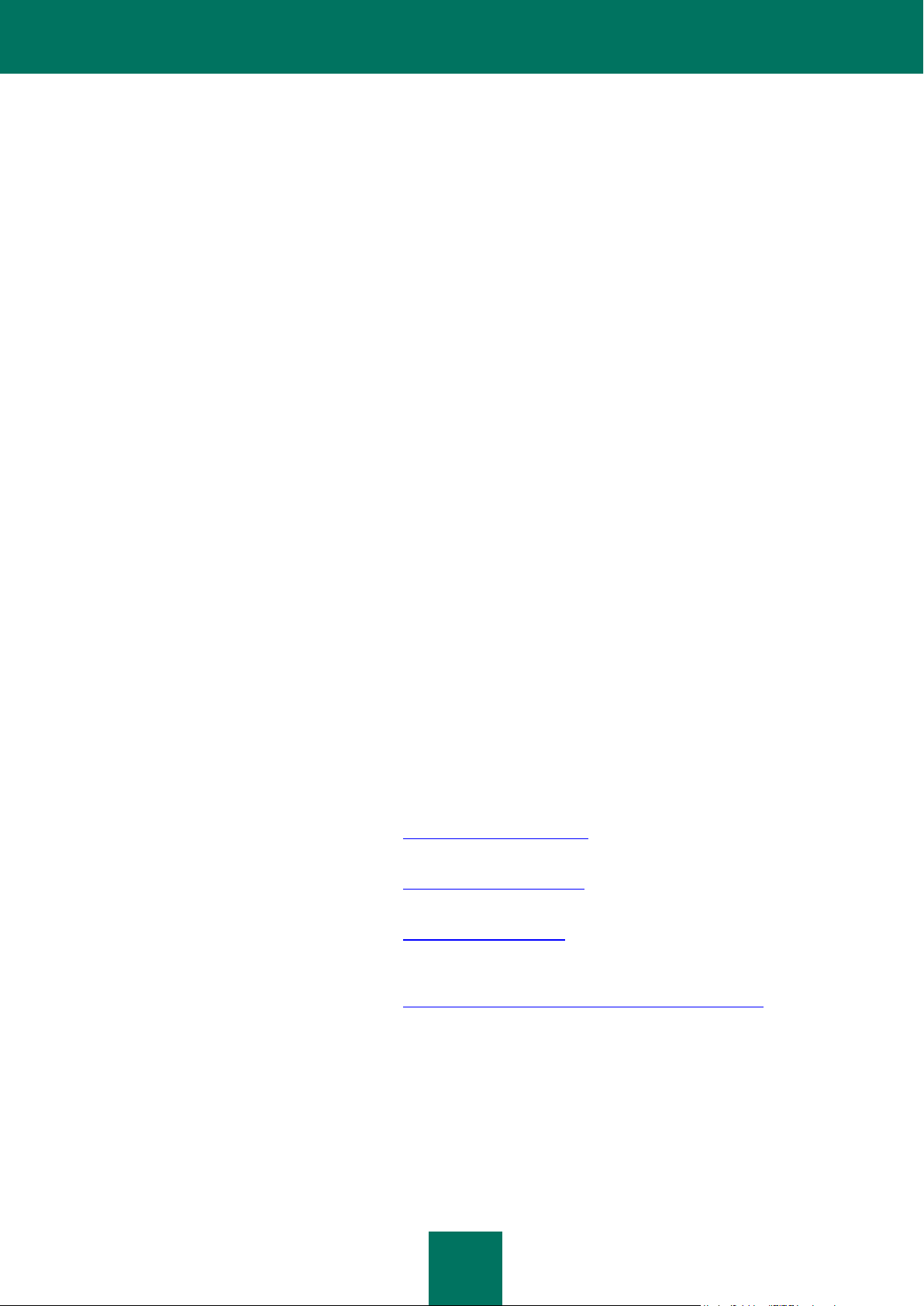
I N S T A L L A T I O N S H A N D B U C H
38
KASPERSKY LAB
Webeite von Kaspersky Lab:
http://www.kaspersky.com/de/
Viren-Enzyklopädie:
http://www.securelist.com/de/
Antiviren-Labor:
newvirus@kaspersky.com
(nur zum Einsenden verdächtiger Objekte, die zuvor archiviert
wurden)
http://support.kaspersky.ru/virlab/helpdesk.html?LANG=de
(für Fragen an die Virenanalytiker)
Die Firma Kaspersky Lab wurde 1997 gegründet. Heute sind wir das bekannteste Unternehmen für Datenschutz-
Software in Russland und bieten eine breite Palette an Programmen zum Schutz vor Viren, unerwünschten E-Mails
(Spam) und Hackerangriffen.
Kaspersky Lab ist ein international operierender Konzern. Die Zentrale befindet sich in Russland, es gibt
Niederlassungen in Großbritannien, Frankreich, Deutschland, Japan, in den Benelux-Ländern, China, Polen, Rumänien
und in den USA (Kalifornien). In Frankreich wurde eine neue Tochtergesellschaft gegründet, das Europäische Zentrum
für Antiviren-Forschung. Unser Partnernetzwerk vereint weltweit mehr als 500 Unternehmen.
Kaspersky Lab – das sind heute mehr als tausend hoch qualifizierte Fachleute, von denen ein Dutzend MBA-Diplome
und sechzehn einen Doktortitel besitzen. Die führenden Virusanalytiker von Kaspersky Lab gehören zur
prestigeträchtigen Computer Anti-virus Researcher's Organization (CARO).
Das größte Kapital des Unternehmens sind das einzigartige Wissen und die Erfahrung, die die Mitarbeiter im Laufe des
mehr als vierzehnjährigen ununterbrochenen Kampfes gegen Viren gesammelt haben. Dank der ständigen Analyse von
Virenaktivitäten können wir Tendenzen bei der Malware-Entwicklung vorhersagen und frühzeitig Benutzern einen
zuverlässigen Schutz vor neuen Angriffen an die Hand geben. Dieser Vorteil manifestiert sich in den Erzeugnissen und
Leistungen von Kaspersky Lab. Wir sind unseren Wettbewerbern stets einen Schritt voraus und bieten unseren Kunden
den besten Schutz.
Aufgrund der jahrelangen Tätigkeit wurde das Unternehmen zum führenden Entwickler von Technologien zum Schutz
vor Viren. Viele moderne Standards für Virenschutzprogramme wurden erstmals von Kaspersky Lab entwickelt. Die
Basis-Software des Unternehmens heißt Kaspersky Anti-Virus und sie sorgt für einen zuverlässigen Schutz aller Objekte
vor Virenangriffen: Arbeitsstationen, Dateiserver, Mail-Systeme, Firewalls und Internet-Gateways sowie
Taschencomputer. Bequeme Steuerelemente versetzen die Benutzer in die Lage, den Antivirenschutz von Computern
und Unternehmensnetzwerken maximal zu automatisieren. Viele internationale Developer verwendeten in ihrer Software
den Kernel von Kaspersky Anti-Virus, beispielsweise: Nokia ICG (USA), Aladdin (Israel), Sybari (USA), G Data
(Deutschland), Deerfield (USA), Alt-N (USA), Microworld (Indien), BorderWare (Kanada).
Die Kunden von Kaspersky Lab erhalten ein breites Spektrum zusätzlicher Dienstleistungen, welche die störungsfreie
Funktion der Produkte und die präzise Abstimmung auf spezifische Anforderungen garantieren. Wir projektieren,
realisieren und begleiten Antiviren-Komplettlösungen von Unternehmen. Unsere Datenbanken werden stündlich
aktualisiert. Wir haben für unsere Benutzer einen technischen Kundendienst in mehreren Sprachen eingerichtet.
Sollten Sie weitere Informationen wünschen, wenden Sie sich bitte an unsere Vertriebspartner oder direkt an Kaspersky
Lab. Wir beraten Sie gern detailliert über das Telefon oder E-Mail. Auf Ihre Fragen bekommen Sie eine vollständige und
erschöpfende Antwort.
